Техподдержка Яндекс Справочника, как написать в службу поддержки
В этой статье выясним, есть ли горячая линия Яндекс Справочника, по каким номерам можно дозвониться? Как отправить обращение онлайн? С какими вопросами смогут помочь сотрудники call-центра?
О сервисе
Яндекс.Справочник — это удобный портал, как для юр. лиц, так и для рядовых пользователей. Компании размещают информацию о себе в каталоге, а другие смогут просматривать данные о ней. Пользователи смогут найти организацию, сведения о ней, как на Яндекс Картах, так и на других сервисах.
Если возникли сложности, обратитесь в техподдержку.
Как написать в службу поддержки?
Если возникли сложности с добавлением сведений, хотите стать партнером, но не знаете условий, обратитесь за консультацией.
Служба поддержки готова ответить на любые запросы в подразделе на официальном сайте: https://yandex.ru/sprav/support/troubleshooting/main.
html.
Задавайте вопросы либо ищите ответы по заданным ранее запросам во вкладке «Частые вопросы». Уточните тему, причины и опишите суть, чтобы специалистам было проще разобраться в вашей ситуации.
В отдельных случаях можно добавить видео, фото или другие материалы, которые помогут быстрей разобраться в ситуации.
Какой телефон горячей линии Яндекс Справочника?
Отдельной горячей линии для решения проблем, связанных с ресурсом не предусмотрено. Техподдержка рекомендует обращаться в электронном формате через вкладку обратной связи на сайте.
Но, есть общий телефон горячей линии для всех сервисов компании — 8 (800) 250 66 99.
Особенностью этого номера телефона является то, что он бесплатный для звонков со всех стационарных, сотовых устройств, в пределах РФ.
Позвоните, опишите оператору суть своей проблемы, и он перенаправит вас на специалиста по вашему вопросу.
Как стать партнером Яндекс Справочника?
Чтобы стать партнером не требуется каких-то сложных проверок или требований, достаточно заполнить форму по ссылке — https://yandex.
Обработка запросов занимает некоторое время (в среднем не более 48 часов).
После рассмотрения запроса, с вами свяжутся специалисты и расскажут, что необходимо делать далее.
Обо всех подробностях сотрудничества можно узнать больше на официальном сайте.
Для каких случаев нужна служба поддержки?
Техподдержка поможет ознакомиться с условиями сотрудничества, расскажет как адаптировать вашу информацию под запросы сервиса и т.д.
Возникли сложности с обновлением информации, нет нужных сведений в выдаче?
Обратитесь в техподдержку и опишите ситуацию.
В каком случае поддержка не сможет помочь?
Нет такого вопроса, с которым не смогла бы помочь поддержка, если конечно тема обращения не связана со сторонними продуктами.
Как написать жалобу?
Если речь о жалобе на организацию, то пользователи кликнув по иконке на странице могут сообщить в техподдержку об известных им фактах нарушений и т. д.
д.
Если не устраивает работа сотрудников компании, недовольны работой сервиса, то оставить жалобу можно по форме на сайте или позвонив в call-центр.
Время работы
Режим работы поддержки круглосуточный.
Сроки ответов на сообщения могут отличаться от темы обращения, но не превышают 48 часов.
Горячая линия Яндекс, служба поддержки Яндекс, бесплатная горячая линия 8-800
Мультифункциональный портал Яндекс объединил в себе поисковик, почту, электронный кошелек, рекламу и еще более 50 различных сервисов. Решить любую проблему или получить ответ на вопрос, касающийся услуг компании, поможет горячая линия.
Содержание
Скрыть- Телефон горячей линии Яндекса
- Бесплатная горячая линия 8800
- Горячая линия Яндекс.Такси
- Горячая линия Яндекс.Директ
- Что можно выяснить по телефону?
- В каком случае поддержка не сможет помочь?
- Другие способы связи
- Электронная почта
- Обращение на сайте
- Компетентность операторов Яндекса
Телефон горячей линии Яндекса
Связаться с контактным центром можно по телефону +7 495 739-70-00.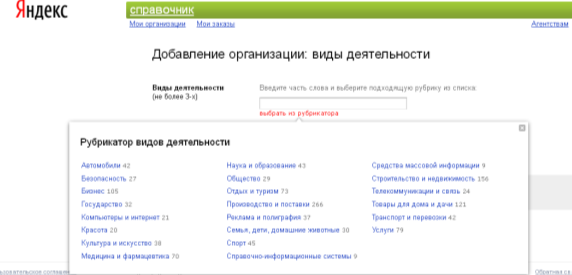 Сотрудники компании готовы прийти на помощь круглосуточно 7 дней в неделю. В некоторых случаях, если проблема требует вмешательства узких специалистов, ответа придется подождать. Особенно это касается выходных дней, когда некоторых экспертов нет на месте.
Сотрудники компании готовы прийти на помощь круглосуточно 7 дней в неделю. В некоторых случаях, если проблема требует вмешательства узких специалистов, ответа придется подождать. Особенно это касается выходных дней, когда некоторых экспертов нет на месте.
В большинстве случаев нужно написать через форму обратной связи на странице нужного сервиса, так как не у всех подразделений есть телефонная поддержка.
Бесплатная горячая линия 8800
У Яндекса есть также горячая линия 8 800 250-96-39. Звонки на нее абсолютно бесплатны, вне зависимости от места нахождения клиента из любого региона России. Опытные операторы помогут быстро решить любой возникший вопрос или направят в поддержку нужного сервиса и сориентируют куда и как лучше обратиться для решения вопроса.
Горячая линия Яндекс.Такси
Отдельного телефона горячей линии для Яндекс.Такси не существует. Вся подробная информация и ответы на самые распространенные вопросы находятся в разделе «Служба поддержки» на сайте онлайн-сервиса и в мобильном приложении.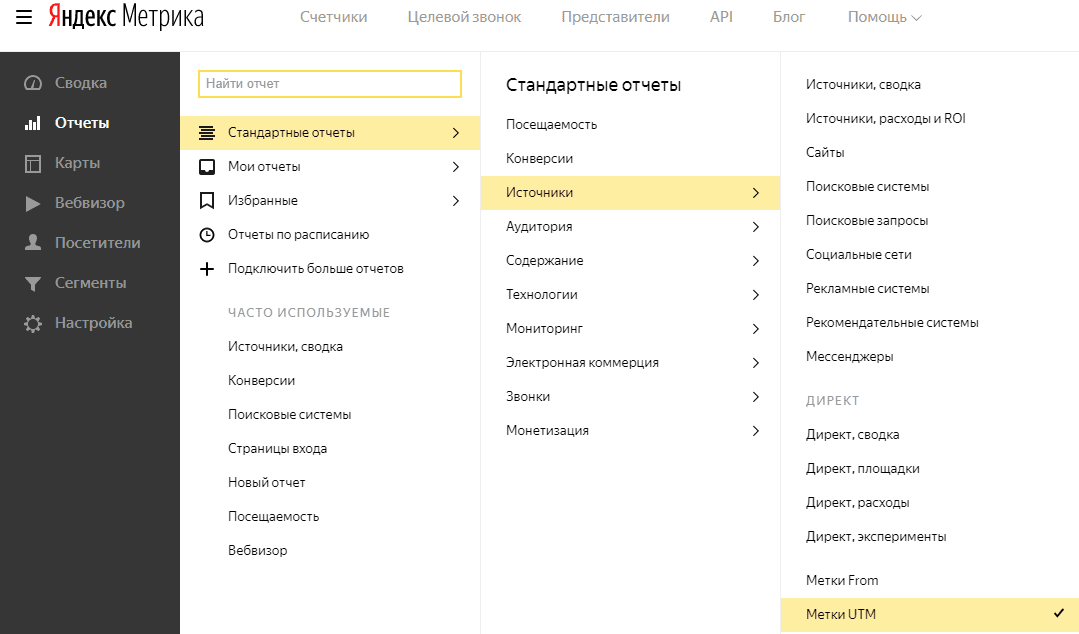 Если там необходимого ответа не нашлось, можно позвонить в общий контактный центр компании по номеру телефона, указанному выше, и озвучить свою проблему.
Если там необходимого ответа не нашлось, можно позвонить в общий контактный центр компании по номеру телефона, указанному выше, и озвучить свою проблему.
Горячая линия Яндекс.Директ
Для пользователей сервиса Яндекс.Директ есть отдельные номера телефонов. Во многих крупных городах они отличаются, уточнить эту информацию можно на сайте компании. Есть и общий для всех регионов номер клиентской поддержки: 8 (800)-234-24-80. Разумеется, внутри страны звонок будет полностью бесплатным.
Что можно выяснить по телефону?
Дозвонившись на номер горячей линии, можно задать практически любой вопрос. На сайте компании в разделе «Помощь» представлен полный перечень самых распространенных проблем и часто возникающих вопросов. Если искомой информации там не оказалось, ее сможет предоставить служба поддержки. Однако есть исключения.
В каком случае поддержка не сможет помочь?
Вернуть свои деньги, просто позвонив на телефон горячей линии, невозможно. Для этого потребуется создавать специальную онлайн-заявку с полным описанием ситуации. Также операторы не помогут, если:
Для этого потребуется создавать специальную онлайн-заявку с полным описанием ситуации. Также операторы не помогут, если:
- Клиент не может четко описать свою проблему даже с помощью наводящих вопросов. Служба поддержки попробует разобраться, но без детального объяснения сделать правильные выводы и быстро решить проблему невозможно.
- Пользователь обращается в службу поддержки по вопросам, не связанным с Яндексом и его сервисами. Например, жалуется на медленный интернет или неполадки в соединении. В этом случае обращаться нужно к своему провайдеру.
Другие способы связи
Электронная почта
Общего электронного адреса, на который можно писать любые обращения, Яндекс не предусматривает. Однако есть отдельные адреса для некоторых вариантов обращений. Например:
- Написать о проблемах с документами можно на [email protected]
- Найти утерянный платеж и разобраться с возникшей задолженностью можно на почте [email protected].
Обращение на сайте
В разделе Справка можно выбрать нужный сервис, почитать о нем информацию, либо написать в поддержку.
Дополнительная контактная информация в наиболее актуальном виде находится на странице Контакты.
Компетентность операторов Яндекса
На любые, даже самые абсурдные сообщения автоматика компании отвечает шаблонной фразой, типа «Спасибо за ваше обращение». Дальше проблема передается уже специалистам, которые разбирают ее по винтикам и в конечном итоге все же выдают правильное решение. На звонки горячей линии отвечают только операторы, быстро, грамотно и вежливо. Разобравшись в сути обращения, они перенаправляют звонок тому специалисту, который сможет помочь в данном конкретном направлении.
Служба поддержки Яндекс такси 🚕
Сервис Яндекс такси — крупнейший агрегатор заказа такси в России, Украины, Казахстана, Кыргызстана, Беларуси, Армении, Молдавии. Данная служба такси постоянно развивается и совершенствуется учитывая потребности и пожелания клиентов. Несмотря на это как у пассажиров, так и у водителей всегда могут возникнуть вопросы и проблемы с использованием сервиса, приложения, поиска необходимых ответов.
Телефоны горячей линии службы поддержки Яндекс.Такси в России:
- В Москве +7(499) 705-8888
- В Санкт-Петербурге +7(812) 389-3333
- В Екатеринбурге +7(343) 226-0966
Вам нравится Яндекс.Такси?
НравитсяНе доволен
Официальные группы поддержки Яндекс такси в соц сетях
Задать свой вопрос или обратится за помощь к Яндекс такси можно через социальные сети.
Поддержка пассажиров
Группе ВК https://vk.com/topic-99946133_32619623
Поддержка водителей
Группе ВК https://vk.com/topic-99946133_37333507
Также водители имеют возможность обратиться за помощью к таксопарку-партнеры в котором они подключались.
Какие вопросы решает служба поддержки?
Перед тем как обращаться с вопросом в службу поддержки обратите внимание на раздел Яндекс помощь. Раздел предоставляет ответы на следующие вопросы:
Раздел предоставляет ответы на следующие вопросы:
- Проблема с оплатой. (Что делать, если списали дважды деньги за поездку? Когда не поехали — но заплатили? У водителя не было сдачи? Другая неисправность с оплатой?)
- Промокод не сработал
- Не приходят отчеты о поездке
- Предложение по развитию сервиса
- Что делать, если забыл вещи в такси
Получение помощи осуществляется посредством электронной переписки. Вы оставляете свои контактные данные (электронную почту, номер телефона, суть проблемы), служба проверяет информацию и дает ответ, что делать в данной ситуации.
О сервисе- Что такое Яндекс.Такси
- Как заказать такси
- Как рассчитывается стоимость поездки
- Страхование поездок
- Яндекс.Такси для бизнеса
Как оплатить Яндекс такси?
- Оплата банковской картой
- Оплата через Apple Pay
- Чаевые при оплате картой
- Промокоды
Яндекс такси предоставляет большой выбор форм и способов оплаты своего сервиса, чтобы поездка в такси стала максимально доступной и удобной.
- Как получить отчет о поездке
- Как получить электронный чек
- Как включить Push-уведомления
- Как разрешить SMS-уведомления
- Как сменить язык приложения
- Написать в службу поддержки
Отзывы водителя о работе техподдержки Яндекс такси
Горячая линия : Номер телефона оператора Яндекс
Сегодня, многие компании, деятельность которых ведется в сфере предоставления услуг, стремятся улучшить качество работы.
Номера операторов ЯндексС этой целью им приходится прибегать к помощи службы call-центра. Не исключение и компания Яндекс, услугами которой пользуются не только в Москве, но и во многих регионах РФ.
Налаживание обратной связи с клиентами стало давно уже необходимой функцией, особенно в условиях появления спорных или непростых ситуаций, когда требуется быстрое урегулирование конфликта.
Номера контактной службы
Многие из граждан привыкли прибегать к помощи услуг такси. Сегодня большую популярность стала завоевывать служба Яндекс Такси и поэтому, очень часто клиент сталкивается с вопросом как позвонить оператору.
Но для начала, нужно иметь понимание того, что служба разделена на регионы, для каждого из которых действует своя телефонная линия:
| ❶ | Отделение Москвы имеет установленный номер: ☎8 (499) 705-8888; |
| ❷ | Отделение Санкт-Петербурга: ☎8 (812) 389-3333; |
| ❸ | Жители Екатеринбурга могут звонить:☎8 (343) 226-0966; |
| ❹ | Бесплатный номер, которым может воспользоваться любой житель РФ: ☎8800-333-9639. |
В некоторых случая нужно знать телефон Яндекс-партнеров, которых насчитывается более 500 таксопарков.
Но в этом случае стоит понимать, что ценовая политика может отличаться и качество предлагаемых услуг может быть не качественной.
Вопросы, решаемые операторами
Дозвонившись до оператора службы поддержки, клиент получает квалифицированную консультацию по возникшему у него вопросу. Вопросы могут касаться:
- Оплаты проезда при безналичном расчете;
- Забытые клиентом вещи в салоне такси;
- Возможность получения в режиме 24/7 информации, касающейся свободного транспортного средства в автопарке, подходящим клиенту;
- Получение технической помощи в случае обнаружения стороннего доступа к аккаунту абонента.
ВАЖНО: перед набором номера рекомендуется ознакомиться с действующими правилами, прописанными на сайте.
Также здесь можно получить ответы на часто возникающие у клиентов вопросы, которые уже сгруппированы в соответствии с информационной категорией.
Сервис от Яндекс Такси
После создания дистанционного сервиса по оказанию поддержки он сразу же нашел поддержку со стороны клиентов водителей, имеющих подключение к системе и также тех клиентов, которые оформляли заказ у виртуального оператора.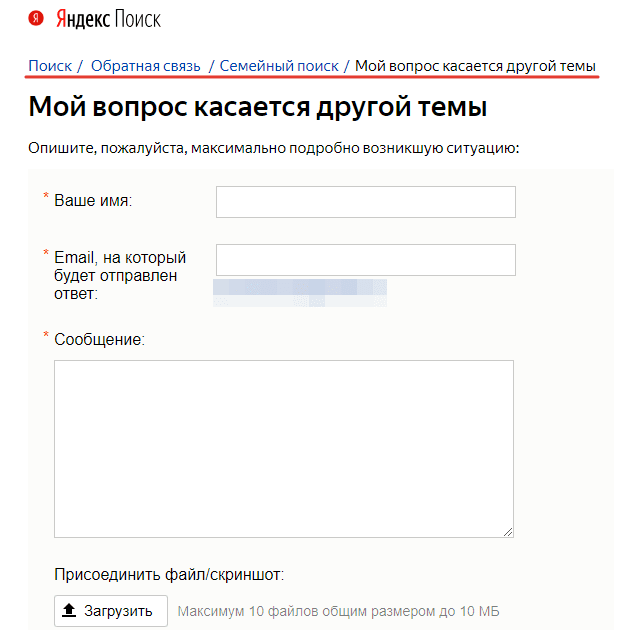
В первое время этот сервис пользовался в очень активном режиме, но по истечение некоторого времени ажиотаж немного улегся, и работа сегодня продолжается в спокойном ритме.
| ❺ | ВНИМАНИЕ: сегодня у Яндекс Такси действует возможность заказа такси по телефону. Если такси необходимо за 5 минут и более (до 15 минут) достаточно набрать номер телефона: ☎+7(495) 999 99. |
В интернете можно найти много телефонов Яндекс Такси. В реальности эти номера принадлежат партнерам-таксопаркам.
Номера телефонов, указанные выше не служит для заказа услуги, это номера службы поддержки.
Такси для водителей» src=»https://www.youtube.com/embed/ky5GNBBl8QM?feature=oembed» frameborder=»0″ allow=»accelerometer; autoplay; clipboard-write; encrypted-media; gyroscope; picture-in-picture» allowfullscreen=»»/>
Яндекс Директ контакты — телефон поддержки для агентств
Специальный номер телефона для рекламных агентств
Добрый день, коллеги!
У нас есть для вас несколько новостей.
Обо всем по порядку.
Во-первых, с 1 марта мы выделяем специальный добавочный номер для обращений от российских агентств, у которых еще нет своего менеджера в Яндексе: 8 800 333-96-39 доб. 3266. Это сделает наше с вами общение более удобным и поможет оперативнее разбираться в вопросах о наших рекламных продуктах.
Во-вторых, с 1 марта мы немного изменим график работы. Начиная с этой даты мы будем на связи с понедельника по пятницу с 7:00 до 19:00 по московскому времени.

Все заявки можно будет по-прежнему отправлять через специальные формы.
Директ
Справочник
Маркет
По вопросам поиска платежа или погашения задолженности вы можете отправить письмо на [email protected] или позвонить по общему номеру 8 800 333-96-39, доб. 2345 (звонок из России бесплатный).
По вопросам, связанным с предоставлением и оформлением документов, вы можете написать письмо на [email protected] или позвонить по общему номеру 8 800 333-96-39, доб. 2320 (звонок из России бесплатный).
Материалы для обучения и ответы на все самые популярные вопросы об условиях сотрудничества опубликованы в закрытом разделе для агентств: https://yandex.ru/adv/partners/
Беларусь: +375 17 336-31-36
Казахстан: +7 727 313-28-05 (по будням с 10:00 до 19:00 по местному времени)
P.S. Почта «Отдела по работе с рекламными агентствами» для общих вопросов: [email protected]
Яндекс-Директ адрес почты и телефон службы поддержки для клиентов
Если вы не являетесь представителем агентства контекстной рекламы, то вам нужны другие телефоны техподдержки.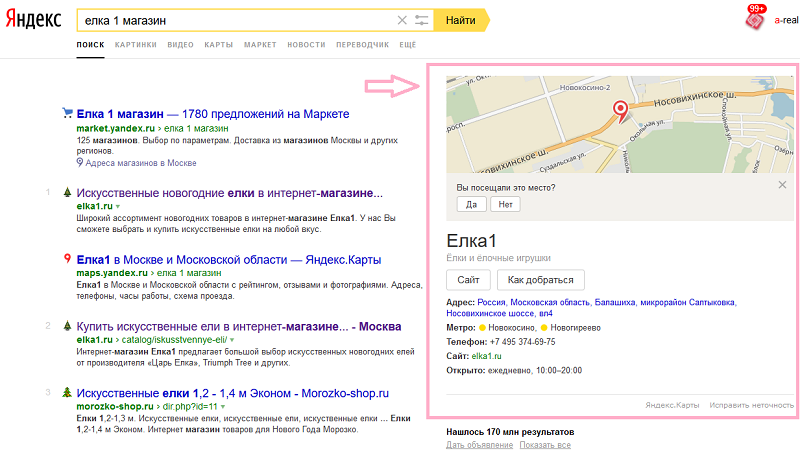
Связываться можно ежедневно с 5:00 до 24:00 (московское время) по телефонам:
Москва: +7 (495) 739-37-77
Санкт-Петербург: +7 (812) 633-36-00, доб. 2480
Екатеринбург: +7 (343) 385-01-00, доб. 2480
Новосибирск: +7 (383) 230-43-06, доб. 2480
Казань: +7 (843) 524-71-71, доб. 2480
Ростов-на-Дону: +7 (863) 268-83-00, доб. 2480
Нижний Новгород: +7 (831) 233-06-06, доб. 2480
Регионы России: 8 800 234-24-80 (звонок по всей России бесплатный)
Беларусь: +375 17 336-31-36
Казахстан: +7 (727) 313-28-05 (по будням с 10:00 до 19:00 по местному времени)
А написать в поддержку Директа можно через специальную форму.
Комиссия по рассмотрению жалоб на модерацию
В Яндексе существует независимая комиссия для рассмотрения жалоб на «человеческий фактор».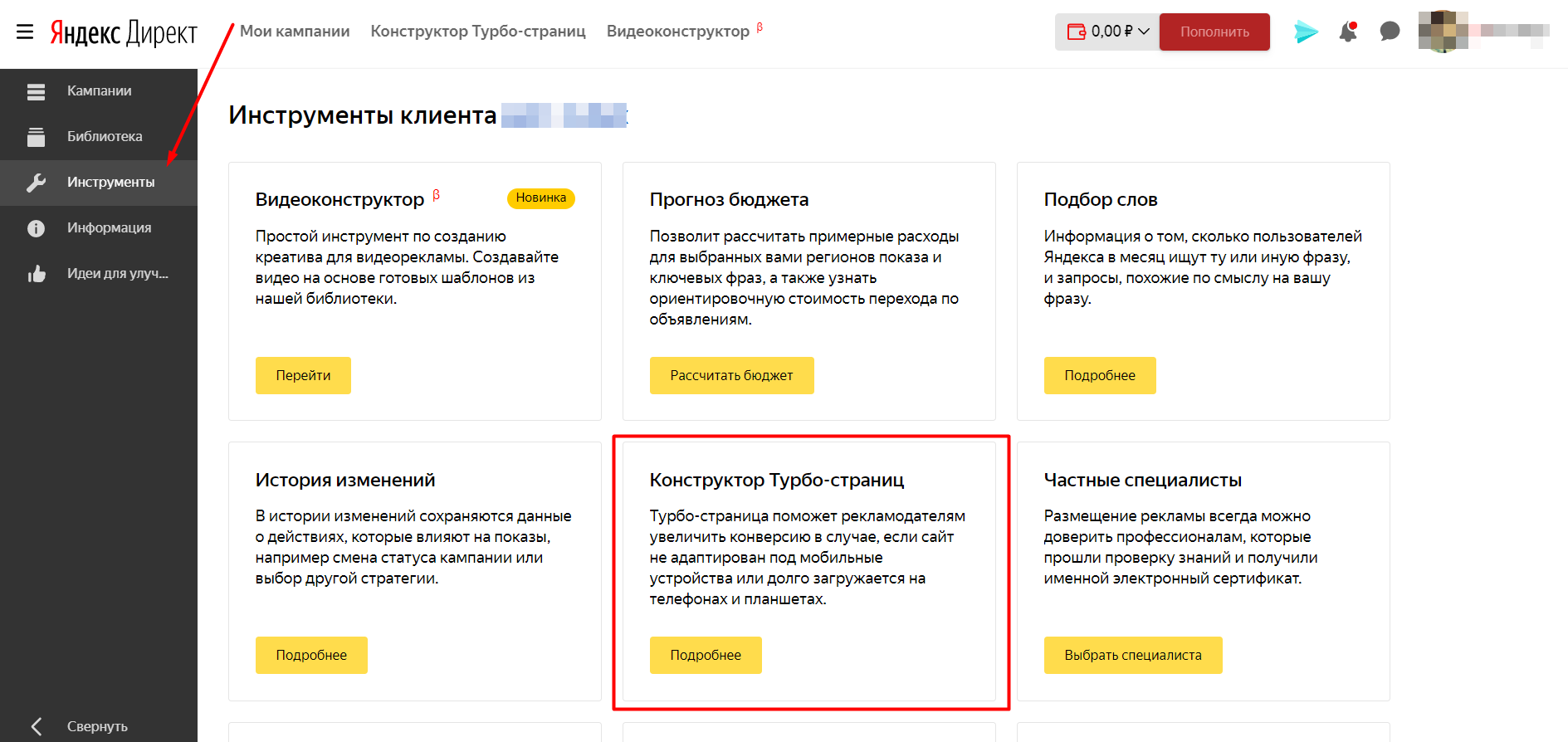 Если вы обратились в саппорт, но не уверены в объективности модератора, то напишите этой комиссии на e-mail: [email protected]
Если вы обратились в саппорт, но не уверены в объективности модератора, то напишите этой комиссии на e-mail: [email protected]
Как использовать Яндекс.Справочник для продвижения бизнеса
Если вашему бизнесу важно, чтобы клиенты приходили к вам в офис или магазин, то без Яндекс.Справочника будет сложно обойтись. Размещение компании в справочнике позволит получать дополнительные показы в поиске, на картах, в навигаторе в других местах. В этой статье мы рассказали, как правильно использовать возможности Яндекс.Справочника для продвижения вашего бизнеса.
Содержание
Что такое Яндекс.Справочник
Зачем размещать организацию в Яндекс.Справочнике
Яндекс.Справочник и Customer Journey
Регистрация организации в Яндекс.Справочнике
Функциональные особенности Яндекс.Справочника и заполнение профиля
Знаки, которые присваиваются карточкам
Филиалы компании в Яндекс.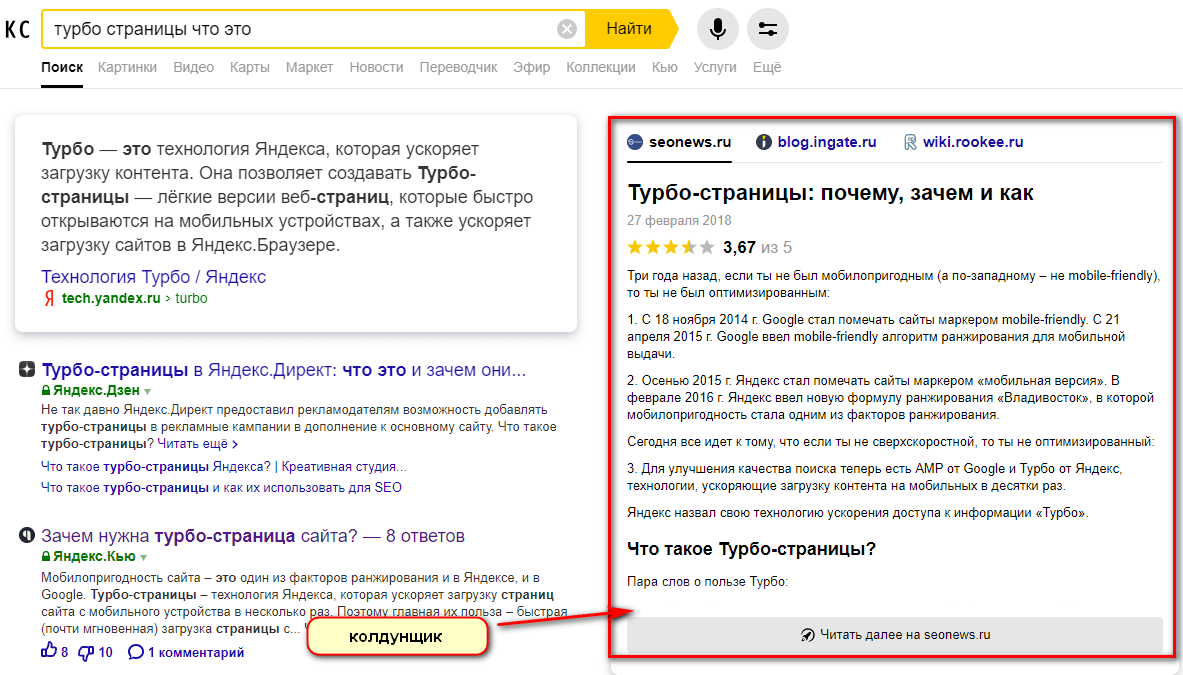 Справочнике
Справочнике
Влияние и ранжирование сайта в поиске
Статистика в Яндекс.Справочнике
Реклама в Яндекс.Навигаторе
Служба поддержки Яндекс.Справочника
Удаление организации из Яндекс.Справочника
Подведем итоги
Что такое Яндекс.Справочник и для чего он нужен
Это сервис, разработанный компанией Яндекс. В Справочник заносится информация о какой-либо компании или организации, которую пользователи могут искать в данный момент. Все компании из этого справочника показываются в сервисах Яндекс.Карты и Яндекс.Навигатор, а также в некоторых случаях на страницах поиска и на сайтах-партнерах Яндекса. В Яндекс.Картах пользователям предоставляется возможность находить организации по названию, роду деятельности и расположению. В результате они видят список карточек организаций с информацией из Справочника.
Список карточек компаний на Яндекс.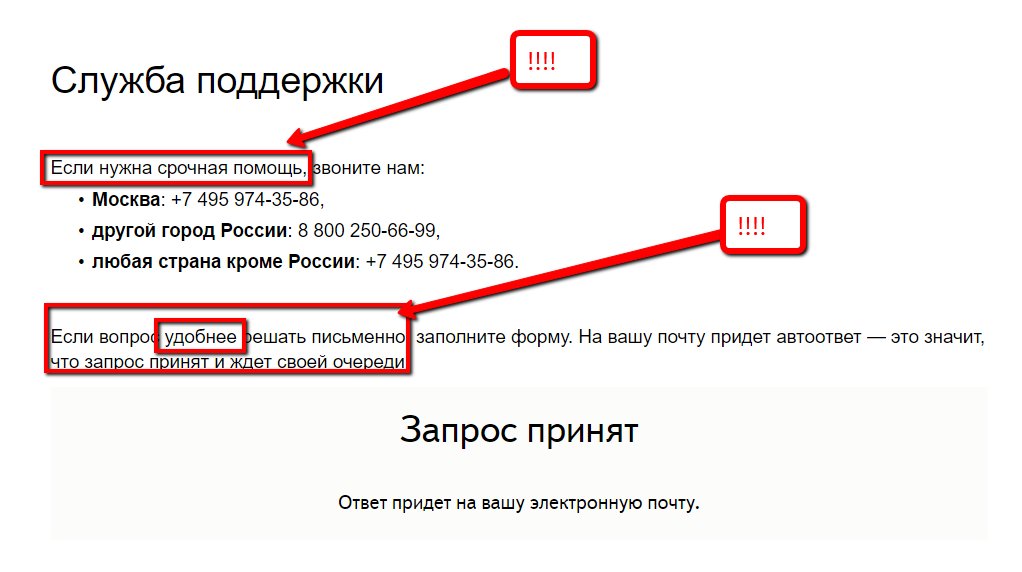 Картах
Картах
Соответственно эти карточки можно увидеть в поиске Яндекса по соответствующим поисковым запросам. Они размещаются в специальном блоке, расположенном справа от поисковой выдачи, а иногда вместо первых трех рекламных блоков спецразмещения.
Пример показа карточек компаний на странице поиска
Карточка компании в Яндекс.Справочнике — отличная альтернатива сайту, в особенности для бизнесов, которые работают в офлайне, если сайта у них нет. Помимо основной информации здесь можно размещать фотографии, цены и любую другую информацию, которая может быть важна для потенциальных клиентов. Сейчас все больше и больше людей выходят в Сеть и ищут нужную им информацию с мобильных устройств. Отсюда вытекает еще одно ключевое преимущество, ведь пользователь зайдя в карточку с телефона, может позвонить по указанному в ней номеру просто «тапнув» на него.
Зачем размещать организацию в Яндекс.
 Справочнике
СправочникеОнлайн-каталогов компаний в интернете довольно много. Даже если вы зарегистрированы в «2GIS», городских порталах и сайтах-рубрикаторах, то добавить еще один источник информации о себе лишним не будет. Добавление своей организации в Справочник имеет свои преимущества для бизнеса и предпринимателей:
- Вы сможете привлечь дополнительную аудиторию, среди которой могут оказаться ваши потенциальные клиенты. Самое главное, что это еще и бесплатно!
- Предприятия, фирмы, компании отображаются в поисковой системе Яндекс на следующих платформах:
- Поисковая система
- Яндекс.Карты
- Сервисы «Такси», «Транспорт» и «Навигатор»
Согласно данным статистики самого Яндекса аудитория всех вышеперечисленных платформ составляет около 46 000 000 человек в месяц, среди которых с большей долей вероятности есть ваши потенциальное клиенты.
 Это будут вызывать больше доверия.
Это будут вызывать больше доверия.Яндекс.Справочник и Customer Journey
Customer Journey или путешествие покупателя — это путь, который проходит клиент: от возникновения потребности в товаре до момента покупки или превращения в фаната бренда. Это чем-то похоже на воронку продаж. Давайте представим себя на месте клиента, и выясним как Яндекс.Справочник поможет нам на всех этапах, на примере сервисных центров по ремонту телефонов.
Узнаем о сервисах:
- Друзья советуют несколько сервисных центров.
 Мы ищем их в поиске и видим карточки.
Мы ищем их в поиске и видим карточки. - Пользуясь Яндекс.Навигатором, прокладывая маршрут, видим яркую метку, которая выделяется среди остальных с логотипом сервиса.
- В Яндекс.Картах по поисковому запросу «ремонт телефонов» видим перечень организаций. Причем на самых первых позициях располагаются те, которые заказали приоритетное размещение.
Ознакамливаемся с информацией:
- Заходим в карточку и видим всю необходимую нам информацию: адрес, время работы, контактный телефон, ссылку на сайт, цены на ремонт.
- Также же смотрим на рейтинг. Читаем отзывы. Обращаем внимание, что владелец отвечает на все комментарии, оставленные посетителями.
- Видим полезную информацию в специальном разделе о действующих акциях и скидках, что усиливает желание пойти именно в этот сервисный центр.
- Смотрим картинки и виртуальный тур по организации. Знакомимся с мастерами, с местом их работы, а также видим, что есть фотографии клиентов, которые остались довольными после завершенного ремонта.
 Очень сильно повышает доверие!
Очень сильно повышает доверие! - Остается несколько вопросов, мы можем их задать по телефону, указанному в карточке или можно пообщаться с мастером прямо в чате Яндекса.
Бронируем время ремонта:
Записаться на ремонт мы можем любым доступным способ через чат Онлайн-консультант или по телефону.
Время в сервисном центре:
- Заведение уже нам знакомо, ведь мы видели фотографии помещения и всех мастеров, которые занимаются ремонтом в карточке Справочника.
- После ремонта, мастер спрашивает, все ли нас устраивает, и просит оценить качество и оставить отзыв в Яндексе.
Время после ремонта:
- Так как у сервисного центра остались наши контактные данные, нам приходит сообщение с благодарностью за посещение и ссылкой на страницу для написания отзыва. Через некоторое время оставляем отзыв и ставим оценку.
- В тот же день, получаем уведомление от Яндекса о том, что на наш отзыв ответили.
 Нас благодарят за обратную связь и приглашают приходить в следующий раз.
Нас благодарят за обратную связь и приглашают приходить в следующий раз.
На примере мы убедились, что сочетание сервиса заведения с инструментами и возможностями, которые предоставляет Справочник, создает множество точек контакта, которые облегчают Customer Journey ваших посетителей.
Регистрация организации в Яндекс.Справочнике
Перед тем как регистрировать организацию в Яндекс.Справочнике, нужно убедиться в отсутствии дублей. Яндекс постоянно совершенствуется и самостоятельно работает над пополнением и расширением списка организаций в Справочнике. Поэтому есть вероятность, что ваша компания уже была добавлена.
При регистрации профиля могут возникнуть следующие ситуации:
- Ваша организация была зарегистрирована недавно, и никто еще не успел добавить ее карточку в справочник. Поэтому регистрируем ее с самого начала.
- Ваша организация существует давно, но карточку добавил кто-то другой.
 Нажимаем на кнопку «Это Моя Организация» и получаем код для подтверждения прав.
Нажимаем на кнопку «Это Моя Организация» и получаем код для подтверждения прав. - У организации изменился контактный номер телефона. Зайдите в раздел «Исправить неточность» и измените номер телефона.
Давайте разберем ситуацию, при которой вы добавляете карточку впервые.
- Переходим по ссылке и видим следующее окно:
- Следующий шаг «Вид деятельности»
- Далее укажите, есть ли у компании офис. Если у вас интернет-магазин, и компании нет в офлайне, то карточка не появится на Картах и Навигаторе, но на поиске показываться будет.
- «Телефон». Обратите внимание, что телефон должен быть актуальным, для возможности подтверждения данных. С Вами может связаться представитель «Яндекса» путем созвана или по SMS.
Поле «Название компании» при регистрации в Яндекс.Справочнике
Т.к. мы добавляем карточку впервые нам сразу предлагают заполнить раздел «Название» нашей первой организации.
Поле «Вид деятельности» при регистрации в Яндекс.Справочнике
Поле «Наличие офиса» при регистрации в Яндекс. Справочнике
Справочнике
Поле «Номер телефона» при регистрации в Яндекс.Справочнике
После заполнения этих разделов, вы попадаете в карточку своей организации, а именно в раздел Данные.
Функциональные особенности Яндекс.Справочника и заполнение профиля
Рассмотрим, какие поля мы можем заполнять в каждом из разделов. Есть ряд нюансов, которые нужно знать при заполнении. Более подробно вы можете ознакомиться, перейдя по ссылке Правила оформления полей Яндекс.Справки.
Общий вид карточки организации с навигацией по разделам
Слева, на черном фоне мы наблюдаем навигацию по разделам. Основные разделы:
- Об организации
- Статистика
- Реклама
«Об организации»: здесь мы заполняем карточку всей полезной информацией, касающейся нашей организации.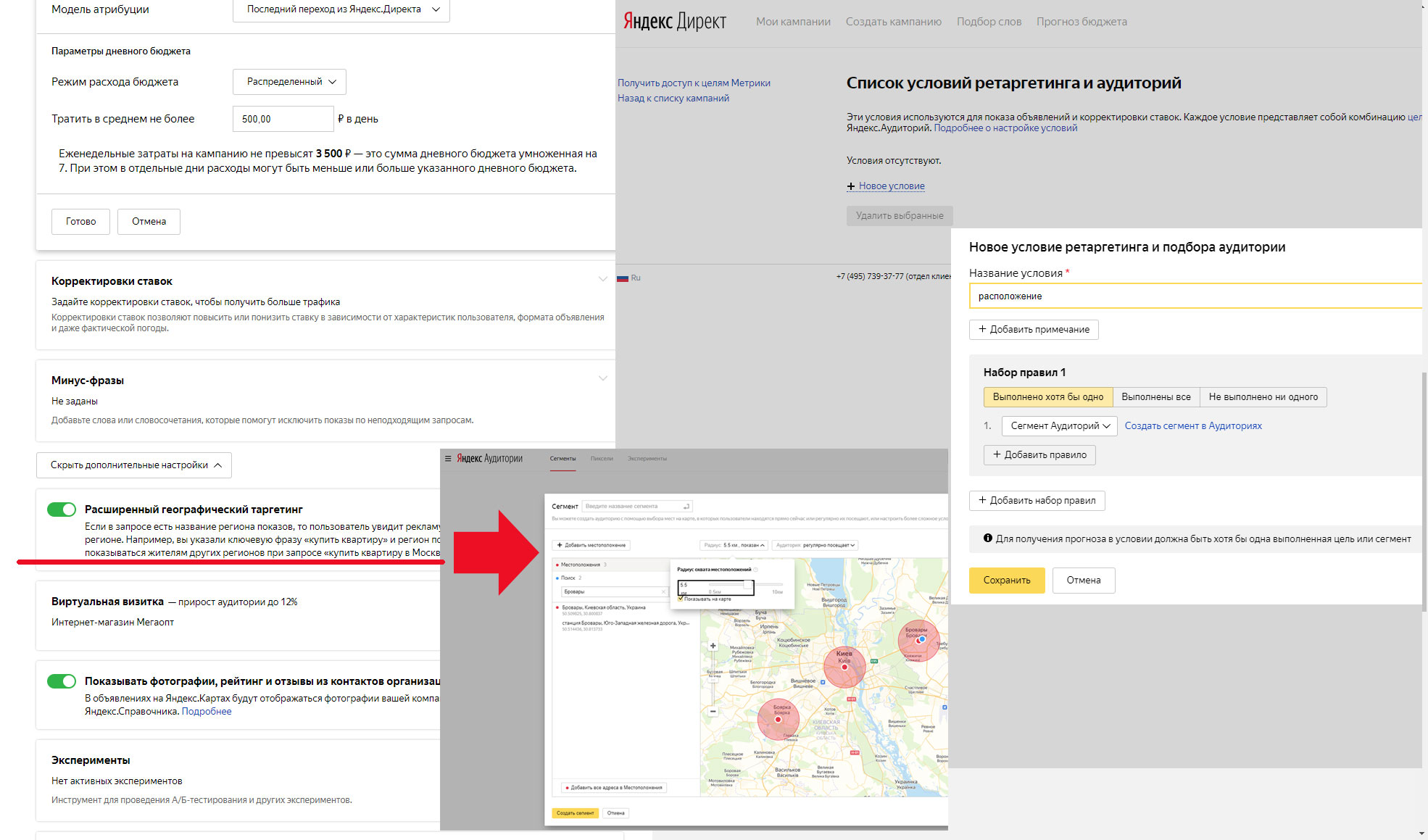
Переходим в раздел «Данные».
Тут три вкладки:
Раздел «Данные»
Во вкладке «Основные» мы будем заполнять следующие данные:
- Статус в профиле и на картах. Можно выбрать один из трех статусов: «Работает», «Больше не работает» и «Временно не работает»
- Можно загрузить картинку логотипа и обложку вашей компании.
- В объеме 200 символов вы можете рассказать чем занимается ваша компания.
- В Разделе «Вид деятельности» вы можете указать не более трех категорий.
- График работы.
 Форма позволяет прописать как стандартный график, так и нестандартный для любой даты, которая вам нужна.
Форма позволяет прописать как стандартный график, так и нестандартный для любой даты, которая вам нужна. - В блоке Контакты указываем URL вашего сайта, если его нет, то можно прописать ссылки на профили в соц.сетях.
- Яндекс не ограничивает вас в количестве номеров. Рекомендуем один или максимум два номера. Вы можете указать как мобильный так и городской номер.
- И конечно электронная почта.
Раздел «Статус в профиле и на картах»
Раздел «Логотип и Обложка»
Раздел «О компании»
Раздел «Вид деятельности»
Раздел «График работы»
Раздел «Контакты»
Раздел «Номер телефона»
Раздел «Электронная почта»
Во вкладке «Особенности» дополняем информацию о дополнительных удобствах.
Подраздел «Особенности»
И соответственно вкладка «Реквизиты». Вообще, старайтесь заполнять всю информацию и поля по-максимуму. Так у пользователей будет меньше возникать дополнительных вопросов, и они быстрее находят то, что им нужно.
Подраздел «Реквизиты»
Раздел «Фотографии».
Вы можете загружать свои фото в формате PNG и JPG не более 10 Мб. Проследите, чтобы фотографии были сделаны качественно и профессионально.Сделайте снимки офиса снаружи и изнутри, ваших сотрудников в процессе работы и т.д. Следите за вашей карточкой и постоянно пополняйте коллекцию свежими фото.
Раздел «Фотографии»
Раздел «Публикации».
Публикации отображаются в поисковой выдаче по брендовым запросам в специальном блоке карточки или в Яндекс.Картах. Здесь вы можете делиться важными новостями, рассказать об акции или скидке и т.п. Вот как это выглядит.
Так выглядят публикации на примере карточки салона Mercedes
Раздел «Отзывы».
Здесь отображаются отзывы ваших посетителей. Это очень мощный и полезный инструмент. Не стоит им пренебрегать. Сами просите своих клиентов оставить отзыв в Яндексе. И старайтесь отвечать на все, особенно негативные, желательно в этот же день! Если вы считаете, что отзыв ненастоящий, не соответсвует реальности или противоречит правилам размещения, вы можете подать жалобу. Служба поддержки Яндекса проверит это в течение 3 дней.
Пример отзывов клиентов с ответом владельца организации
Раздел «Товары и услуги».
У вас может быть множество товаров и услуг. Скачиваете шаблон XLS/XLSX-файл, заполняете его и потом загружаете обратно.
Раздел «Товары и услуги»
Либо вы можете заполнить данный раздел вручную.
Форма для ручного заполнения раздела «Товары и услуги»
Через некоторое время (несколько недель) и при достаточном потоке клиентов, Яндекс собирает данные о посещаемости вашего заведения и отражает эту информацию в специальном блоке.
Пример раздела «Посещаемость» в карточке организации
Знаки, которые присваиваются карточкам
«Яндекс» может присваивать знаки карточкам, которые соответствуют определенным требованиям. Например, знак «Информация подтверждена владельцем» — белая галочка в синем круге.
Чтобы ее получить, нужно:
- Подтвердить права на организацию;
- Заполнить профиль карточки минимум на 90%;
- Регулярно обновлять и дополнять информацию профиля (раз в три месяца или чаще).
Пример отображения знака «Информация подтверждена владельцем»
Также вы могли заметить, что некоторые карточки имеют отличительный знак «Приоритетное размещение» – белая стрелочка в зеленом круге.
Какие преимущества это дает?
- Ваша карточка появляется на самых верхних позициях в выдаче. Ранжирование будет зависеть от того, насколько ваша компания соответствуют введенному запросу, а также от географической удаленности от пользователя.
- Специальная метка. По статистике зеленая метка привлекает больше внимание и выделяется из массы синих меток.
- Расширенный функционал карточки. В карточке появится изображение логотипа вашей компании, рекламное объявление из контекстной рекламы с сылкой на сайт и т.д.
Более детальную информацию по приоритетному размещению вы сможете прочитать в Яндекс.Справке.
Пример карточек с Приоритетным размещением
Филиалы компании в Яндекс.Справочнике
Если у вашей организации есть филиалы, то их можно объединить в сеть при условии, что:
- у филиалов одинаковые название;
- они относятся к одной рубрике;
- имеют общий сайт или номер телефона.
Для этого нужно:
- Создать карточку для каждого филиала в Справочнике, естественно, на одном аккаунте вашей организации.
- Заполнить форму от Яндекса, чтобы связать эти филиалы в сеть. В течение двух дней вам на почту придет уведомление об объединении.
После объединения, в Яндекс.Картах, в карточках всех филиалов появится кнопка «Все филиалы сети». Пользователь сможет на нее нажать и выбрать тот филиал, который ему удобен или ближе всего находится. Согласитесь, очень удобно.
Вкладка «Все филиалы сети» в карточке
Влияние на ранжирование сайта в поиске
Руководствуйтесь простой логикой. Вы бы перешли на сайт организации с низким рейтингом, множеством негативных отзывов, упоминаниями о мошенничестве и т.д.? Вряд ли. Вот и поисковой системе не выгодно рекомендовать компании с сомнительной репутацией. Рейтинг является одним из основополагающих факторов, способных привести вашу компанию к успеху и повышению узнаваемости. Постоянно работайте над улучшением репутации. На практике было доказано, что организации, у которых рейтинг от 4 до 5 баллов, ранжируются лучше.
Понятно, что Справочник – не самый главный инструмент для SEO продвижения, но он бесплатный и косвенно помогает сайту продвигаться в поисковой выдаче.
Статистика в Яндекс.Справочнике
В этом разделе отображается информация о переходах на карточку. Есть два вида переходов: прямые (вашу организацию ищут по названию) и дискавери (вашу организацию ищут по другим параметрам, например, вид деятельности, местоположение и т.д.)
Есть 4 основных блока:
- Общая статистика за 30 дней (период изменить нельзя)
- Место вашей организации в рейтинге среди конкурентов за неделю
- Статистика по прямым и дискавери переходам в карточку. Тут уже можно выбирать период и группировку:
- И статистика по действиям пользователей в карточке. Можно группировать по видам действий и выбирать период:
Общая статистика
Рейтинг среди конкурентов за внимание пользователей
Статистика переходов на карточку
Действия в карточке
Реклама в Яндекс.Навигаторе
Навигаторе показывается в виде брендированных меток (пинов) на маршрутах пользователей. Пин показывается там, где находится организация. Нажав на метку, пользователь откроет карточку компании, увидит баннер с рекламным сообщением и кнопки, которые позволят ему перестроить маршрут с заездом в эту организацию, позвонить или перейти на сайт.
Пример брендированной метки на маршруте в Яндекс.Навигаторе
Другие форматы георекламы:
Билборд по маршруту — это рекламная метка с логотипом организации, которая отображается на карте Навигатора. Билборды органично вписываются в интерфейс приложения и привлекают потенциальных клиентов, которые проезжают рядом. Рекламодатель сам задаёт область или район, в котором отображается метка.
Билборды в Навигаторе подходят рекламодателям, которые хотят повысить узнаваемость бренда — кликнув по метке, пользователь может позвонить в организацию, перейти на сайт или посмотреть точки дистрибуции.
Для билбордов в Навигаторе можно настроить частоту и время показа меток, таргетировать их по интересам и социально-демографическим характеристикам аудитории, использовать как часть медиамикса в ретаргетинговых кампаниях. Например, с помощью Яндекс.Аудиторий можно собрать сегмент пользователей, которые уже видели наружную рекламу или заходили на ваш сайт, и нацелить на них рекламу в Навигаторе.
Пример билборда в Яндекс.Навигаторе
Баннер при построении маршрута — медийный рекламный формат, эффективный способ рассказать о ваших продуктах или услугах автомобилистам, когда они перемещаются по городу. Баннер отображается в Навигаторе, когда пользователь строит маршрут. При нажатии на баннер раскрывается рекламная карточка, включающая заголовок и подзаголовок.
Пример баннера в Яндекс.Навигаторе
Служба поддержки Яндекс.Справочника
Телефонной горячей линии у них нет. Однако, если у вас возникли какие-то вопросы, то вы можете оставить его в форме обратной связи. Для этого перейдите по ссылке, выберите подходящий пункт и опишите свою проблему. Специалисты Яндекса постараются вам помочь.
Удаление организации из Яндекс.Справочника
Существует два варианта удаления организации из Справочника:
- Вы удаляете организацию из личного кабинета, но она продолжает существовать.
- Вы удаляете ее из базы Справочника — организация Закрылась, Переехала или Свой вариант.
Вкладка для удаления карточки
Подведем итоги:
Нужно ли добавляться в Справочник? Конечно, да! А если бизнес локальный, то нужно еще и покупать рекламу. Справочник, не панацея интернет-маркетинга и нельзя полагаться только на него. Но без него точно будет гораздо сложней продвинуться в Яндексе. Подписывайтесь на нашу рассылку и первыми узнавайте о новых материалах нашего блога.
Яндекс Справочник — как добавить организацию, сайт и отзывы
Если вы ведете локальный бизнес, вам очень поможет добавление в Яндекс Справочник. В этой статье я расскажу как сделать вашу компанию заметнее и увеличить трафик на сайт.
Материал обновлен 15.09.2020
Общая информация
В Яндекс.Справочник каждая компания может попасть бесплатно. Понадобится только ваш аккаунт yandex. Вход в личный кабинет Яндекс Справочника выполняется по ссылке https://sprav.yandex.ru, после чего вам станут доступны «Мои организации».
Что дает Яндекс.Справочник:
- карточка вашей организации на Яндекс Картах
- расширенный сниппет в поисковой выдаче
- улучшает ваши объявления в Яндекс.Директ (c 03.2020 можно использовать карточку Яндекс Справочника в Я.Директ)
- возможность работать с отзывами клиентов
- добавить несколько филиалов (точек продаж)
- расширить регионы работы в Вебмастере Яндекс
- дополнительная ссылка с авторитетного ресурса на ваш сайт.
Аналогом Справочника в Google является сервис MyBusiness — про него у нас есть отдельная статья.
Размещение организации в Яндекс Справочнике
Для добавления организации перейдите в личный кабинет по ссылке. Перед добавлением попробуйте найти свою компанию по названию или домену сайта. Если результатов нет — смело регистрируйте.
поиск организации в Яндекс Справочнике
На следующем шаге заполняем все поля. Можно попытаться вставить ключевые слова в названии. Но модератор со временем оставит только название. Есть исключения, например для индивидуальных предпринимателей: Ремонт обуви ИП Сидоров В.П. Перед регистрацией рекомендую прочитать Правила размещения в справочнике чтобы сэкономить время на модерации.
добавление новой организации
На следующем шаге необходимо выбрать есть ли у вас офис где вы можете принять клиентов?
Если вы выбрали, что у вашей организации есть филиал, на следующем шаге нужно будет указать адрес вашего офиса. Начните вводить ваш город и адрес и система сама подскажет адреса
Если точка на карте не соответствует — ее можно пододвинуть в нужное место.
И на последнем шаге вводим номер телефона и адрес сайта или группы в одной из социальной сети и на указанный номер придет СМС-подтверждение. Указывайте реальные телефоны и время работы компании — вам позвонят из Яндекс чтобы проверить. Виды деятельности (категории) используйте все 3, по возможности целевые.
После нажатия на кнопку «Добавить организацию» нам показываются компании, похожие на нашу. Если среди них нас нет — смело добавляем компанию.
размещение организации в справочнике
Теперь нужно подождать около суток. Все заявки для подтверждения доступны на вкладке «Мои заявки». Скорее всего, вам позвонят из Яндекс. Если все пройдет хорошо — организация будет добавлена в справочник. И можно перейти к добавлению расширенных данных.
заявка на добавление в справочник
Если у вас несколько филиалов, даже в разных регионах, адреса каждого из них нужно добавить в справочник.
Изменение данных компании
Переходим в личный кабинет на вкладку «Мои организации» и кликаем на названии компании. Нам становятся доступны расширенные данные: номер офиса и этаж, email адреса, можно выбрать вид деятельности, добавить прайс лист и фотографии офиса/магазина/ресторана.
В зависимости от основной категории доступны внутринние страницы, например для ресторана — «Бронирование».
расширенные свойства для организации
Отзывы
Здесь вы можете отвечать на отзывы клиентов и отслеживать репутацию вашей организации.
Негативные отзывы, по возможности, лучше удалить. Но сделать это можно только решив вопрос с недовольным клиентом. После чего попросить его убрать или скорректировать отзыв. Это самый простой путь улучшить свою репутацию, хотя о ней лучше думать с первого дня работы организации.
Если отзыв оставлен конкурентами — можно обратиться в техническую поддержку. Объяснить и подтвердить свою невиновность и после проверки такой отзыв будет снят.
Статистика организации в Яндекс справочнике
На странице «Статистика» особое внимание обратите на шкалу Заполненность профиля. Старайтесь получить 100% — так ваша организация получит максимум показов.
Яндекс справочник подскажет чего не хватает, достаточно кликнуть в данном случае на 80%. Например, фото нашей компании:
отсутствуют фотографии в яндекс справочнике и список услуг
Самое интересное — статистика показов в поиске заинтересованным клиентам. Сравнивайте себя с конкурентами и делайте выводы. Также узнайте, кто эти конкуренты и где они.
Платное размещение
Оплатив рекламу в Яндекс Справочнике вы привлечете дополнительное внимание к организации. Есть свои преимущества у такого размещения. Но я рекомендую начать с настройки рекламных кампаний в Яндекс Директ. Это также выделит вашу организацию на карте.
Служба поддержки справочника
Поддержки по телефону (горячей линии) нет. Однако, вы можете оставить запрос в форме «Решение проблем» технической поддержке Яндекс Справочника по ссылке https://yandex.ru/support/sprav/troubleshooting/main.html.
Выберите более подходящий пункт и опишите вашу проблему. Специалисты техподдержки Яндекс Справочника постараются вам помочь.
Удаление организации из Яндекс Справочника
Доступны два варианта удаления организации:
- Удаление из личного кабинета — организация продолжает существование.
- Удаление из базы Справочника — организация Закрылась, Переехала или Свой вариант.
удаление организации из справочника
Также есть возможность вставить карту на сайт. Но для этого лучше подходит конструктор карт, о котором мы расскажем в отдельной статье.
Номер телефона организации
В кампаниях «Текстовые и графические объявления» вы можете добавить телефонный номер компании из Бизнес-справочника Яндекса. Вы можете использовать разные числа для разных объявлений. Например, в рекламе с промо-предложением продукта добавьте номер телефона консультанта по продажам, а в объявлении об услугах доставки укажите номер отдела доставки.
Это сделает ваши объявления более таргетированными, позволит быстрее обрабатывать запросы клиентов и получать статистику, нажав номер телефона или кнопку звонка.
- Как добавить номер телефона
- Номер аналитики коллтрекинга
- Массовое управление номерами
- Шаг 1.
Убедитесь, что в бизнес-справочнике Яндекса объявление привязано к компании. Если ваш бизнес там не зарегистрирован, вы можете быстро добавить его и сразу связать с объявлением. Для этого нажмите Добавить компанию.
- Шаг 2.
Убедитесь, что у вас есть права на бизнес. Только владельцы или представители бизнеса могут выбрать номер телефона.
Узнайте больше о том, как подтвердить свои права на бизнес.
- Шаг 3.
В разделе «Компания» отредактируйте номер телефона в объявлении. Вы можете выбрать один из телефонов из раскрывающегося списка или добавить другой номер. Информация в Бизнес-каталоге Яндекса не изменится.
Номер телефона можно показывать в рекламе в поисковой или рекламной сети, а также в рекламе в Яндекс.Карты.
Номер аналитики отслеживания звонков — это номер телефона для переадресации для отслеживания статистики звонков. Вы можете использовать его для оценки количества и качества звонков, исходящих от ваших объявлений. Вы можете отслеживать источник вызова до уровня ключевого слова.
Номер аналитики коллтрекинга предоставляется бесплатно. Пользователи видят этот номер в рекламе, и их звонки перенаправляются на фиксированный или мобильный номер вашей компании.
Услуга доступна для российских номеров любой компании, указанной в Бизнес-справочнике Яндекса.Вы можете использовать только один номер аналитики для отслеживания звонков для каждой компании.
- Как включить номер аналитики коллтрекинга
На странице создания или редактирования объявления перейдите в раздел Компания.
В раскрывающемся списке рекламы в списке «Номер телефона» выберите номер аналитики для отслеживания звонков.
Укажите номер для переадресации входящих звонков с ваших объявлений. Номер аналитики коллтрекинга выбирается автоматически из базы доступных номеров.
Если номер не используется в объявлении, он может быть автоматически заменен через 10 дней после последнего показа объявления.
Если вы выбрали компанию и не подтвердили свои права на нее, в качестве номера аналитики коллтрекинга автоматически назначается первый номер телефона, указанный для вашей компании в Яндексе.
- Как отслеживать звонки
При входящем звонке с номера переадресации вы услышите голосовое сообщение «Яндекс.Директ привел к вам потенциального клиента».
В мастере отчетов в поле «Данные по цели» выберите цель «Вызов» и оцените эффективность обработки вызовов.Например, вы можете увидеть время ожидания ответа, продолжительность звонка или статус пропущенного звонка. Подробнее о группе отчетов «Звонки» см. Справку Яндекс.Метрики.
Если вы используете номер компании, права на которую подтвердили в Яндекс. Бизнес-справочнике, вы можете оценить статистику звонков как в Яндекс.Директе, так и в Яндекс.Метрике. Статистика собирается с помощью автоматически созданного тега.Чтобы изучить факторы, влияющие на количество и качество вызовов, добавьте сечения в свой отчет и сравните их.Узнайте больше о том, как принимать решения на основе статистики.
- Как настроить оптимизацию звонков
Когда вы активируете номер аналитики коллтрекинга, вы можете использовать цель «Звонок» в качестве приоритетной цели или цели в стратегиях. Это сфокусирует систему на ваших целях: она автоматически выберет ставки, чтобы привлечь максимальное количество звонков и соответствовать критериям вашей стратегии.
Вы также можете выбрать цель «Позвонить» при создании сегмента ретаргетинга.Таким образом вы можете строить различные сценарии общения со своими клиентами.
Вы можете массово добавлять, заменять или отменять привязку номера телефона к нескольким текстовым и графическим объявлениям.
На странице Кампании выберите нужные кампании и перейдите к их объявлениям.
Выберите несколько объявлений или весь список.
Нажмите «Действия» и выберите «Номер телефона» в объявлении в меню.
- Выберите один из телефонных номеров своей компании из списка или введите номер вручную.Если в ваших объявлениях используются контакты из разных компаний, вы можете выбрать один из номеров, которые вы добавили вручную. Номер будет добавлен или заменен во всех выбранных объявлениях.
На странице Кампании выберите нужные кампании и перейдите к их объявлениям.
Выберите несколько объявлений или весь список.
Нажмите «Действия» и выберите «Номер телефона» в объявлении в меню.
Перейдите на вкладку «Отменить связь» и нажмите «Применить».Текущий номер будет отключен, и в ваших объявлениях будет отображаться основной номер из Бизнес-каталога Яндекса для каждой компании.
Использование данных из Бизнес-справочника Яндекса
Вы можете привязать карту своей компании из Бизнес-справочника Яндекса к своему Турбо-сайту и использовать его данные в Турбо-конструкторе сайтов. Это сэкономит время и упростит настройку вашего Турбо-сайта. Если вашей компании еще нет в Бизнес-каталоге Яндекса, вы можете быстро создать ее в Turbo Site Builder и сразу привязать к сайту.
Вам больше не нужно вручную вводить одни и те же данные (например, ваши контактные данные в разделе «Заголовок») для каждой новой Турбо-страницы. Внесите данные один раз в Бизнес-каталог Яндекса, привяжите компанию, и данные автоматически добавятся в новые разделы и страницы Турбо-сайта.
Если ваша компания изменила номер телефона, адрес электронной почты или имя, вам также необходимо один раз обновить их в Яндекс Бизнес-каталоге. Вам не нужно вручную изменять данные на каждой Турбо-странице.
- Если правильно зарегистрировать карту в Бизнес-справочнике Яндекса, можно избежать ошибок в обязательных полях при создании Турбо-страницы — данные компании уже прошли модерацию в Бизнес-справочнике Яндекса.
Когда вы привязываете Турбо-страницу к своей карточке Бизнес-справочника Яндекса, данные компании автоматически вставляются в разделы страницы, даже если вы уже заполнили их вручную. Например, в разделе «Заголовок» вводится номер телефона, адрес, электронная почта, часы работы, а на странице формы вводится юридическая информация (название компании, ИНН).
Если в Бизнес-справочнике Яндекса указано несколько телефонных номеров, на Турбо-страницу добавляется только первый телефонный номер из списка. Все остальные данные компании добавляются таким же образом. Вы можете изменить свой номер телефона и адрес электронной почты в Builder вручную.
Поля, извлеченные из Бизнес-справочника Яндекса, помечены значком в разделах Турбо-страницы. При добавлении новых разделов или новых страниц Турбо-сайта данные компании вставляются автоматически.
Внимание.Если вы обновили некоторые из опубликованных Турбо-страниц с использованием данных из Бизнес-справочника Яндекса, вам необходимо повторно опубликовать такие Турбо-страницы.
Убедитесь, что компания зарегистрирована в Бизнес-каталоге Яндекс под тем же аккаунтом, который вы используете в Яндекс.Директе.
- В Turbo Site Builder щелкните.
- Щелкните + Ссылка на компанию. В открывшемся окне вы увидите список всех компаний, доступных вам в Бизнес-справочнике Яндекса.
Если данные вашей компании отсутствуют в Бизнес-справочнике Яндекса, вы можете быстро создать их прямо в Конструкторе Турбо страниц.Для этого нажмите + Создать бизнес.
Выберите компанию в списке и подтвердите свой выбор.
Чтобы просмотреть все поля, взятые из Бизнес-справочника Яндекса, разверните список в настройках.
Чтобы заменить номер телефона или адрес электронной почты вашей компании на конкретной Турбо-странице:Разверните список полей, извлеченных из Бизнес-справочника Яндекса.
Отключите параметры Телефон и Электронная почта.
Сохраните изменения.
Эти поля станут редактируемыми, и вы сможете заполнить их вручную в разделах Турбо-страницы. Все остальные данные, полученные из Бизнес-справочника Яндекса, редактировать нельзя. Изменить их можно только в Бизнес-справочнике Яндекса.
Примечание. Данные компании в точности скопированы из Бизнес-справочника Яндекса. Например, если название компании слишком длинное и некорректно отображается в разделе Турбо-страница, отредактируйте название в Бизнес-справочнике Яндекса.
Вы можете быстро перейти к редактированию данных Справочника вашей компании прямо из Builder.Для этого откройте и нажмите.
Изменения данных, внесенные в Бизнес-каталог Яндекса, автоматически отражаются в Turbo Site Builder. Чтобы убедиться, что поля обновились в Builder, щелкните.
Внимание. Если вы обновили некоторые из опубликованных Турбо-страниц с использованием данных из Бизнес-справочника Яндекса, вам необходимо повторно опубликовать такие Турбо-страницы.
- В Turbo Site Builder щелкните.
Щелкните Отменить связь с компанией.
Данные, которые вы заполнили ранее, перед тем, как связали компанию из Бизнес-справочника Яндекса, сохраняются в разделах.
Работа с отзывами — Вебмастер. Справка
Пользователи Яндекса могут оставлять отзывы о сайтах и предприятиях. Пользователи пишут обзоры сайтов на своей общедоступной странице. Отзывы о бизнесе добавляют пользователи в сервисы Яндекса (Яндекс.Карты, результаты поиска и т. Д.) И на партнерских сайтах. Подробнее об источниках отзывов читайте в Справке Бизнес-справочника Яндекса.
- Где можно просматривать отзывы и отвечать на них
- Работа с отзывами на странице «Информация о сайте»
- Работа с отзывами на странице «Отзывы» в Яндекс.Webmaster
- FAQ
Вы можете просматривать отзывы и отвечать на них на странице информации о Сайте и на странице отзывов в Яндекс.Вебмастере.
Отзывы и ответы модерируются в течение нескольких дней.
Яндекс.Вебмастер регулярно проверяет наличие новых отзывов. Чтобы быть в курсе обзоров сайта, настройте уведомления.
Рейтинги могут отображаться на странице «Показатели качества», если на сайте более 10 отзывов.
Отзывы больше не отображаются, если:
Пользователь удалил отзыв с карточки.
Партнер перестал присылать отзывы.
- Отзыв был удален, так как он не соответствовал правилам.
Примечание. Яндекс.Вебмастер следит за достоверностью данных. Поэтому ответить на отзыв может только владелец сайта. Чтобы ответить на отзыв, выберите главное зеркало сайта или основной домен в Яндекс.Вебмастере.
На странице информации о сайте все посетители могут видеть отзывы. Чтобы ответить на отзыв, вам необходимо авторизоваться в Яндекс.
Вы можете открыть страницу «Информация о сайте» из результатов поиска.
На странице вы можете читать отзывы, отвечать на них и сообщать о них. Если вы ответите на отзыв в Яндекс.Вебмастере, пользователь увидит ваш ответ как Официальный.
Если вы считаете, что обзор не связан с вашим сайтом или бизнесом или не соответствует требованиям (для бизнес-обзоров или обзоров сайта), вы можете сообщить об этом. Ваше сообщение будет отправлено в службу поддержки.
Претензия рассматривается в течение трех дней.Если ваша жалоба будет подтверждена, обзор перестанет отображаться.
Если обзор соответствует рекомендациям, но вы по-прежнему не согласны с его содержанием, мы рекомендуем вам ответить на отзыв и связаться с пользователем.
- Как сделать обзоры доступными для всех
Отзывы о сайте отображаются на общедоступной странице информации о сайте. Вы можете открыть его из сниппета сайта в результатах поиска. Отзывы о компаниях отображаются на Яндекс.Картах и в поисковой выдаче Яндекса.
Вы не можете публиковать обзоры на своем сайте.
Почему отзывы не отображаются в Яндекс.Вебмастере? Вероятно, отзывов о вашей компании или сайте еще нет или они больше не отображаются по разным причинам.| Перейти на сайт | Призыв к действию — <Организация> | cta-button | Нажимает на кнопку «Перейти на сайт» в профиле вашей организации. | Яндекс.Карты | |
| Оформить заказ | Призыв к действию — <Организация> | cta-button | Нажимает на кнопку «Оформить заказ» рядом с вашей организацией. | Яндекс.Услуги | |
| Оценка | Мне нравится — <Организация> | нравится | Нажимает Оценить рядом с контентом вашей организации. | Яндекс.Коллекции, Яндекс.Q | |
| Показать номер телефона | Кликающий звонок — <Организация> | звонок | Нажимает на кнопку Показать номер телефона рядом с вашей организацией. | Яндекс.Поиск, Яндекс.Карты, Яндекс.Услуги | |
| Звонок | Звонок по клику — <Организация> | звонок | Нажимает на номер телефона или значок в мобильной версии и приложении. | Яндекс.Поиск, Яндекс.Карты Яндекс.Услуги, Яндекс.Навигатор | |
| Проложить маршрут | Проложить маршрут — <Организация> | make-route | Нажимает кнопку «Маршрут» рядом с вашей организацией. | Яндекс.Карты, Яндекс.Навигатор | |
| Сохранить коллекцию | Сохранить — <Организация> | сохранить | Нажмите «Сохранить» рядом с коллекциями вашей организации. | Яндекс.Коллекции | |
| Подписка на организацию | Подписка — <Организация> | подписка | Подписки на все новое содержимое от вашей организации. | Яндекс.Коллекции, Яндекс.Q | |
| Показать ответ от организации | Посмотреть организацию — | view_org_content | — | Яндекс.Q | |
| Забронировать комнату | — | Нажимает на кнопки «Забронировать комнату» или «Забронировать» в профиле вашей организации. | Яндекс.Поиск, Яндекс.Карты, Яндекс.Навигатор | ||
| Забронировать столик | — | — | Нажимает на кнопку «Забронировать столик» в профиле вашей организации. | Яндекс.Поиск, Яндекс.Карты, Яндекс.Навигатор | |
| Доставка заказа | — | — | Нажимает на кнопку доставки заказа в профиле вашей организации. | Яндекс.Поиск, Яндекс.Карты, Яндекс.Навигатор | |
| Заказать еду | — | — | Нажимает на кнопку Заказать еду в профиле вашей организации. | Яндекс.Поиск, Яндекс.Карты, Яндекс.Навигатор | |
| Зарегистрироваться на сайте | — | — | Нажимает на кнопку Зарегистрироваться в профиле вашей организации. | Яндекс.Поиск, Яндекс.Карты, Яндекс.Навигатор | |
| Заказать товар | — | — | Нажимает на кнопку Заказать товар в профиле вашей организации. | Яндекс.Поиск, Яндекс.Карты, Яндекс.Навигатор | |
| Заказать услугу | — | — | Нажимает на кнопку Заказать услугу в профиле вашей организации. | Яндекс.Услуги | |
| Открыть чат | — | — | Нажимает на кнопку Чат. При нажатии на нее открывается Яндекс.Мессенджер. | Яндекс.Коллекции, Яндекс.Услуги | |
| Форма отправки | — | — | Нажимает на кнопку формы отправки в профиле вашей организации. | Яндекс.Поиск, Яндекс.Карты, Яндекс.Навигатор | |
| Подать заявку на банковский продукт (кредит, банковская карта и т. Д.) | — | — | профиль организации. | Яндекс.Поиск, Яндекс.Карты, Яндекс.Навигатор | |
| Перейти на сайт | — | — | Нажимает на кнопку Перейти на сайт в профиле вашей организации. | Яндекс.Поиск, Яндекс.Коллекции, Яндекс.Q, Яндекс.Услуги | |
| Подписка на коллекцию | — | — | Подписки на новые карты в определенных коллекциях от вашей организации. | Яндекс.Коллекции | |
| Показы карточек | — | — | Просмотры карточек вашей организации. | Яндекс.Коллекции | |
| Выставки организации | — | — | Просмотры профиля организации. | Яндекс.Поиск, Яндекс.Карты, Яндекс.Коллекции, Яндекс.Навигатор | |
| Получите скидку | — | — | Нажмите кнопку Получить скидку в профиле вашей организации. | Яндекс.Поиск, Яндекс.Карты, Яндекс.Навигатор | |
| Открыть ВКонтакте | — | — | Нажимает на кнопку Посмотреть ВКонтакте в профиле вашей организации. | Яндекс.Поиск, Яндекс.Карты, Яндекс.Навигатор | |
| Просмотреть каталог | — | — | Нажимает на кнопку Просмотреть каталог в профиле вашей организации. | Яндекс.Поиск, Яндекс.Карты, Яндекс.Навигатор | |
| Меню «Просмотр» | — | — | Нажимает кнопку меню «Просмотр» в профиле вашей организации. | Яндекс.Поиск, Яндекс.Карты, Яндекс.Навигатор | |
| Посмотреть спецпредложение | — | — | Нажимает на кнопку Посмотреть спецпредложение в профиле вашей организации. | Яндекс.Поиск, Яндекс.Карты, Яндекс.Навигатор | |
| Просмотр в Instagram | — | — | Нажимает на кнопку Просмотреть в Instagram в профиле вашей организации. | Яндекс.Поиск, Яндекс.Карты, Яндекс.Навигатор | |
| Просмотр на YouTube | — | — | Нажимает на кнопку Просмотреть на Youtube в профиле вашей организации. | Яндекс.Поиск, Яндекс.Карты, Яндекс.Навигатор | |
| Скачать | — | — | Нажимает на кнопку Скачать в профиле вашей организации. | Яндекс.Поиск, Яндекс.Карты, Яндекс.Навигатор | |
| Установить приложение | — | — | Нажимает на кнопку Установить приложение в профиле вашей организации. | Яндекс.Поиск, Яндекс.Карты, Яндекс.Навигатор | |
| Участвовать в акции | — | — | Нажимает на кнопку Участвовать в акции в профиле вашей организации. | Яндекс.Поиск, Яндекс.Карты, Яндекс.Навигатор |
Отслеживание кликов по телефонным номерам
Если на вашем сайте номер телефона указан в виде ссылки, вы можете отслеживать, как часто пользователи нажимают на него или нажимают на него. Это может помочь вам определить корреляцию между количеством взаимодействий пользователя с телефонными номерами и фактическим количеством звонков. Эта информация может быть полезна, если вы не используете коллтрекинг.
Для сбора данных в Яндекс.Метрике необходимо настроить специальную цель. Вы можете создать такую цель:Конверсия записывается, когда пользователь нажимает или нажимает на ссылку.Для просмотра статистики целей используйте отчет «Конверсии» и добавьте цель в другие отчеты Яндекс.Метрики.
Для создания цели:В Яндекс.Метрике перейдите на страницу Цели в левом меню.
Щелкните Добавить цель.
В поле Имя введите имя создаваемой цели.
Выберите тип цели Нажмите на номер телефона.
Выберите числа, для которых нужно создать цель. Если вы выбрали Конкретный адрес, введите тот же адрес в поле, что и в ссылке.Например, +70123456789. Убедитесь, что числа совпадают.
Щелкните Добавить цель. Созданная цель появится в списке целей. Яндекс.Метрика начнет собирать статистику по нему в течение нескольких минут.
- Проверить, работает ли цель, можно в отчете «Конверсии». В нем должны появиться данные. Для проверки выполните целевое действие на сайте. Если в качестве фильтра установлен параметр Не считать мои сеансы, проверяйте цели на сайте в режиме инкогнито.
- Этот тип цели нельзя использовать в многошаговых целях.
Для каждого тега можно установить не более 200 целей.
Служба регистрирует пользователя, который выполняет ту же цель по одному и тому же тегу, не чаще одного раза в секунду.
Во время одного пользовательского сеанса сервис может зарегистрировать до 400 завершений всех целей, созданных для тега.
Если вы редактируете тег или цель, ранее собранная информация не изменяется.
Если вы удалите цель, собранная для нее информация больше не будет доступна в отчетах.
Rclone синхронизирует ваши файлы с облачным хранилищем
О rclone
Rclone — это программа командной строки для управления файлами в облачном хранилище. Это представляет собой многофункциональную альтернативу веб-хранилищу облачных поставщиков интерфейсы. Поддержка более 40 облачных хранилищ rclone, включая хранилища объектов S3, файловые хранилища для бизнеса и потребителей сервисы, а также стандартные протоколы передачи.
Rclone имеет мощные облачные эквиваленты команд unix rsync, cp,
mv, mount, ls, ncdu, tree, rm и cat.Знакомый синтаксис Rclone
Включает опору оболочки трубопровода и - защиту от сухого хода . это
используется в командной строке, в сценариях или через его API.
Пользователи называют rclone «Швейцарский армейский нож облачного хранилища» , а «Технологии неотличимы от волшебства» .
Rclone действительно заботится о ваших данных. Он сохраняет отметки времени и постоянно проверяет контрольные суммы. Переводы через ограниченную полосу пропускания; прерывистые соединения или в соответствии с квотой могут быть перезапущены с передан последний хороший файл.Ты можешь проверьте целостность ваших файлов. Где возможно, rclone использует передачу на стороне сервера, чтобы минимизировать локальные использование полосы пропускания и передача от одного провайдера к другому без используя локальный диск.
Виртуальные серверные части для применения обертывают локальные и облачные файловые системы шифрование кеширование сжатие дробление и присоединение.
Rclone монтирует любые локальные, облачные или виртуальная файловая система как диск в Windows, macOS, linux и FreeBSD, а также обслуживает их SFTP, HTTP, WebDAV, FTP и DLNA.
Rclone — зрелое программное обеспечение с открытым исходным кодом, изначально вдохновленное rsync. и написано на Go. Дружелюбная поддержка сообщество знакомо с различными вариантами использования. Официальный Ubuntu, Debian, Репозитории Fedora, Brew и Chocolatey. включить rclone. Для последних рекомендуется скачать версию с rclone.org.
Rclone широко используется в Linux, Windows и Mac. Сторонний разработчики создают инновационное резервное копирование, восстановление, графический интерфейс и бизнес обрабатывать решения с помощью командной строки или API rclone.
Rclone выполняет тяжелую работу по взаимодействию с облачным хранилищем.
Что rclone может для вас сделать?
Rclone поможет вам:
- Резервное копирование (и шифрование) файлов в облачное хранилище
- Восстановление (и расшифровка) файлов из облачного хранилища
- Зеркальное копирование облачных данных в другие облачные службы или локально
- Перенос данных в облако или между поставщиками облачных хранилищ
- Монтировать несколько зашифрованных, кэшированных или разнородных облачных хранилищ как диск
- Анализируйте и учитывайте данные, хранящиеся в облачном хранилище, с помощью lsf, ljson, size, ncdu
- Объединение файловых систем для представления нескольких локальных и / или облачных файловых систем как одной
Характеристики
- Переводы
- Хэши MD5, SHA1 постоянно проверяются на целостность файлов
- Отметки времени сохраняются в файлах
- Операции можно возобновить в любой момент
- Может быть в и из сети, e.грамм. два разных облачных провайдера
- Может использовать многопоточную загрузку на локальный диск
- Копировать новые или измененные файлы в облачное хранилище
- Синхронизация (в одну сторону), чтобы сделать каталог идентичным
- Переместить файлы в облачное хранилище, удалив локальное после проверки
- Проверить хэши и наличие недостающих / лишних файлов
- Подключите облачное хранилище как сетевой диск
- Обслуживать локальные или удаленные файлы через HTTP / WebDav / FTP / SFTP / dlna
- Экспериментальный графический веб-интерфейс
Поддерживаемые провайдеры
(Есть много других, построенных на стандартных протоколах, таких как WebDAV или S3, которые работают из коробки.)
Ссылки
приложение для создания заметок и дел с открытым исходным кодом и возможностью синхронизации
Joplin — это бесплатное приложение для создания заметок и дел с открытым исходным кодом, которое может обрабатывать большое количество заметок, организованных в блокноты. Заметки доступны для поиска, их можно копировать, отмечать и изменять либо непосредственно из приложений, либо из вашего собственного текстового редактора. Заметки в формате Markdown.
Заметки, экспортированные из Evernote через.Файлы enex могут быть импортированы в Joplin, включая форматированный контент (который конвертируется в Markdown), ресурсы (изображения, вложения и т. д.) и полные метаданные (геолокация, время обновления, время создания и т. д.). Также можно импортировать простые файлы Markdown.
Заметки можно синхронизировать с различными облачными службами, включая Nextcloud, Dropbox, OneDrive, WebDAV или файловую систему (например, с сетевым каталогом). При синхронизации заметок записные книжки, теги и другие метаданные сохраняются в текстовые файлы, которые можно легко просматривать, создавать резервные копии и перемещать.
Приложение доступно для Windows, Linux, macOS, Android и iOS (приложение терминала также работает на FreeBSD). Веб-клиппер для сохранения веб-страниц и снимков экрана из вашего браузера также доступен для Firefox и Chrome.
Доступны три типа приложений: для настольного компьютера (Windows, macOS и Linux), для мобильного (Android и iOS) и для терминала (Windows, macOS, Linux и FreeBSD). Все приложения имеют одинаковые пользовательские интерфейсы и могут синхронизироваться друг с другом.
Настольные приложения🔗
| Операционная система | Скачать |
|---|---|
| Windows (32- и 64-разрядная) | |
| macOS | |
| Linux |
В Windows вы также можете использовать портативную версию. Портативное приложение позволяет установить программное обеспечение на портативное устройство, например USB-накопитель. Просто скопируйте файл JoplinPortable.exe в любом каталоге на этом USB-ключе; затем приложение создаст каталог с именем «JoplinProfile» рядом с исполняемым файлом.
В Linux рекомендуется использовать следующий сценарий установки, так как он также обрабатывает значок на рабочем столе:
wget -O - https://raw.githubusercontent.com/laurent22/joplin/dev/Joplin_install_and_update.sh | Баш Мобильные приложения🔗
| Операционная система | Скачать | Доп.Скачать |
|---|---|---|
| Android | или загрузите файл APK: 64-разрядный 32-разрядный | |
| iOS | – |
Терминальное приложение🔗
| Операционная система | Метод |
|---|---|
| macOS, Linux или Windows (через WSL) | Важно: Сначала установите Node 12+. По умолчанию двоичный файл приложения устанавливается в папку |
Чтобы запустить, наберите joplin .
Для получения информации об использовании, пожалуйста, обратитесь к полной документации по приложению Joplin Terminal.
Неподдерживаемые методы🔗
Есть и другие способы установки терминального приложения. Однако они не поддерживаются, и о проблемах необходимо сообщать вышестоящим проектам.
| Операционная система | Метод |
|---|---|
| macOS | brew install joplin |
| Arch Linux | Пакет Arch Linux доступен здесь. Чтобы установить его, используйте оболочку AUR, например yay: yay -S joplin .Пакетированы как инструмент CLI (тип joplin ), так и настольное приложение (тип joplin-desktop ). Вы также можете установить скомпилированную версию с репозиторием chaotic-aur. Для получения поддержки перейдите в репозиторий GitHub. Если вас интересует предварительная версия, у вас есть joplin-beta. |
Web Clipper🔗
Web Clipper — это расширение браузера, которое позволяет сохранять веб-страницы и снимки экрана из браузера. Для получения дополнительной информации о том, как установить и использовать его, см. Страницу справки Web Clipper.
- Настольные, мобильные и терминальные приложения.
- Web Clipper для Firefox и Chrome.
- Сквозное шифрование (E2EE).
- История заметок (ревизии).
- Синхронизация с различными службами, включая Nextcloud, Dropbox, WebDAV и OneDrive.
- Сначала в автономном режиме, поэтому все данные всегда доступны на устройстве даже без подключения к Интернету.
- Импорт файлов Enex (экспортный формат Evernote) и файлов Markdown.
- Экспорт файлов JEX (формат экспорта Joplin) и необработанных файлов.
- Поддержка заметок, дел, тегов и блокнотов.
- Сортировка заметок по нескольким критериям — заголовку, времени обновления и т. Д.
- Поддержка сигналов тревоги (уведомлений) в мобильных и настольных приложениях.
- Markdown заметки, которые отображаются с изображениями и форматированием в настольных и мобильных приложениях. Поддержка дополнительных функций, таких как математическая запись и флажки.
- Выбор редакторов Markdown и Rich Text (WYSIWYG).
- Поддержка прикрепления файлов — изображения отображаются, другие файлы связываются и могут быть открыты в соответствующем приложении.
- Встроенное отображение PDF, видео и аудио файлов.
- Функция Goto Anything.
- Функциональность поиска.
- Поддержка геолокации.
- Поддерживает несколько языков.
- Поддержка внешнего редактора — открывайте заметки в вашем любимом внешнем редакторе одним щелчком мыши в Joplin.
- Расширяемые функциональные возможности с помощью подключаемых модулей и API данных.
- Поддержка шаблонов с переменными данных для автоматического создания времени и даты.
- Поддержка настраиваемого CSS для настройки как визуализированной уценки, так и общего пользовательского интерфейса.
- Настраиваемая компоновка позволяет переключать, перемещать и изменять размеры различных элементов.
- Сочетания клавиш доступны для редактирования и позволяют связывать большинство команд Joplin с функциями экспорта / импорта.
Импорт из Evernote🔗
Joplin был разработан как замена Evernote и поэтому может импортировать полные блокноты Evernote, а также заметки, теги, ресурсы (прикрепленные файлы) и метаданные заметок (например, автора, географическое местоположение и т. Д.)) через файлы ENEX. Что касается данных, единственные две вещи, которые могут немного отличаться:
Данные распознавания — изображения Evernote, в частности отсканированные (или сфотографированные) документы, имеют связанные с ними данные распознавания. Это текст, который Evernote смог распознать в документе. Эти данные не сохраняются при импорте заметки в Joplin. Однако, если он станет поддерживаться в инструменте поиска или других частях Joplin, должна быть возможность повторно создать эти данные распознавания, поскольку фактическое изображение все еще будет доступно.
Цвет, размер шрифта и начертание — текст Evernote хранится в формате HTML и преобразуется в Markdown в процессе импорта. Для заметок, которые в основном представляют собой обычный текст или с базовым форматированием (полужирным шрифтом, курсивом, маркерами, ссылками и т. Д.), Это преобразование без потерь, и заметка, после отрисовки в HTML, должна быть очень похожей. Таблицы также импортируются и конвертируются в таблицы Markdown. Для очень сложных заметок некоторые данные форматирования могут быть потеряны — в частности, цвета, размеры и начертания шрифтов не будут импортированы.Однако сам текст всегда импортируется полностью независимо от форматирования. Если необходимо сохранить эти дополнительные данные, Joplin также позволяет импортировать файлы ENEX в формате HTML.
Чтобы импортировать данные Evernote, сначала экспортируйте записные книжки Evernote в файлы ENEX, как описано здесь. Затем выполните следующие действия:
В настольном приложении откройте «Файл»> «Импорт»> «ENEX» и выберите свой файл. Заметки будут импортированы в новую отдельную записную книжку. При необходимости их можно переместить в другую записную книжку, или записную книжку можно переименовать и т. Д.
В терминальном приложении в режиме командной строки введите import /path/to/file.enex . При этом заметки будут импортированы в новую записную книжку, названную по имени файла.
Импорт из файлов Markdown🔗
Joplin может импортировать заметки из простого файла Markdown. Вы можете импортировать либо весь каталог файлов Markdown, либо отдельные файлы.
В настольном приложении :
- Импорт файла : выберите «Файл»> «Импорт»> «MD — Markdown» (файл) и выберите файл «Markdown».Затем этот файл будет импортирован в текущий выбранный блокнот.
- Импорт каталога : выберите «Файл»> «Импорт»> «MD — Markdown» (каталог) и выберите верхний уровень импортируемого каталога. Структура каталогов (папок) будет сохранена в Блокноте> Субноутбук> Структура заметок в Joplin.
В терминальном приложении в режиме командной строки введите import --format md /path/to/file.md или import --format md / path / to / directory / .
Импорт из других приложений🔗
Обычно способ импорта заметок из любого приложения в Joplin — это преобразовать заметки в файлы ENEX (формат Evernote) и импортировать эти файлы ENEX в Joplin, используя описанный выше метод. Большинство приложений для заметок поддерживают файлы ENEX, поэтому это должно быть относительно просто. Для получения справки о конкретных приложениях см. Ниже:
Joplin может экспортировать в формат JEX (файл экспорта Joplin), который представляет собой tar-файл, который может содержать несколько заметок, записных книжек и т. Д.Это формат без потерь, в котором сохраняются все заметки, а также метаданные, такие как геолокация, обновленное время, теги и т. Д. Этот формат удобен для резервного копирования и может быть повторно импортирован в Joplin. Также доступен «сырой» формат. Это то же самое, что и формат JEX, за исключением того, что данные сохраняются в каталоге, и каждый элемент представлен одним файлом.
Joplin также может экспортировать в ряд других форматов, включая HTML и PDF, что можно сделать для отдельных заметок, записных книжек или всего остального.
Одной из целей Joplin было избежать привязки к какой-либо конкретной компании или услуге, будь то Evernote, Google или Microsoft. Таким образом, синхронизация разработана без какой-либо жесткой зависимости от какой-либо конкретной службы. Большая часть процесса синхронизации выполняется на абстрактном уровне, а доступ к внешним службам, таким как Nextcloud или Dropbox, осуществляется через облегченные драйверы. Новые службы легко поддерживать, создавая простые драйверы, которые предоставляют интерфейс, подобный файловой системе, т.е.е. возможность читать, писать, удалять и перечислять элементы. Также легко переключаться с одной службы на другую или даже синхронизировать сразу с несколькими службами. Каждая заметка, блокнот, теги, а также взаимосвязь между элементами передаются в виде текстовых файлов во время синхронизации, что означает, что данные также могут быть перемещены в другое приложение, могут быть легко скопированы, проверены и т. Д.
В настоящее время возможна синхронизация с Nextcloud, WebDAV, Dropbox, OneDrive или локальной файловой системой.Чтобы включить синхронизацию, следуйте приведенным ниже инструкциям. После этого приложение будет синхронизироваться в фоновом режиме при каждом запуске, или вы можете нажать «Синхронизировать», чтобы запустить синхронизацию вручную. Joplin автоматически синхронизируется в фоновом режиме после любого изменения содержимого в локальном приложении.
Если установлен терминальный клиент , можно также выполнить синхронизацию вне пользовательского интерфейса, набрав на терминале joplin sync .Это можно использовать для настройки сценария cron для регулярной синхронизации. Например, это будет происходить каждые 30 минут:
* / 30 * * * * / путь / к / joplin sync
Синхронизация с Nextcloud🔗
Nextcloud — это локальное частное облачное решение. Он может хранить документы, изображения и видео, а также календари, пароли и множество других вещей и может синхронизировать их с вашим ноутбуком или телефоном. Поскольку вы можете разместить свой собственный сервер Nextcloud, вы владеете как данными на своем устройстве, так и инфраструктурой, используемой для синхронизации.Таким образом, он хорошо подходит для Джоплина. Платформа также хорошо поддерживается и имеет сильное сообщество, поэтому она, вероятно, будет существовать какое-то время — так как она в любом случае с открытым исходным кодом, это не служба, которую можно закрыть, она может существовать на сервере до тех пор, пока один выбирает.
В настольном приложении или мобильном приложении перейдите на экран конфигурации и выберите Nextcloud в качестве цели синхронизации. Затем введите URL-адрес WebDAV (чтобы получить его, нажмите «Настройки» в нижнем левом углу страницы в Nextcloud), обычно это https: // пример.com / nextcloud / remote.php / webdav / Joplin ( обязательно создайте каталог «Joplin» в Nextcloud ) и установите имя пользователя и пароль. Если это не сработает, см. Это объяснение для получения более подробной информации.
В терминальном приложении вам необходимо установить для переменной конфигурации sync.target и всех переменных конфигурации sync.5.path , sync.5.username и sync.5.password переменные конфигурации , соответственно URL-адрес Nextcloud WebDAV, ваше имя пользователя и пароль.Это можно сделать из режима командной строки, используя:
: config sync.5.path https://example.com/nextcloud/remote.php/webdav/Joplin
: config sync.5.username ВАШЕ_ПОЛЬЗОВАТЕЛЬ
: config sync.5.password ВАШ ПАРОЛЬ
: config sync.target 5
Если синхронизация не работает, обратитесь к журналам в каталоге профиля приложения — часто это происходит из-за неверно настроенного URL-адреса или пароля. В журнале должна быть указана точная проблема.
Синхронизация WebDAV🔗
Выберите цель синхронизации «WebDAV» и следуйте тем же инструкциям, что и для Nextcloud выше (для терминального приложения вам нужно будет выбрать цель синхронизации 6, а не 5)
WebDAV-совместимые службы, которые, как известно, работают с Joplin:
Синхронизация Dropbox🔗
При синхронизации с Dropbox, Joplin создает подкаталог в Dropbox в / Apps / Joplin и читает / записывает из него заметки и блокноты.Приложение не имеет доступа ни к чему за пределами этого каталога.
В настольном приложении или мобильном приложении выберите «Dropbox» в качестве цели синхронизации на экране «Конфигурация» (он выбран по умолчанию). Затем, чтобы начать процесс синхронизации, нажмите кнопку «Синхронизировать» на боковой панели и следуйте инструкциям.
В терминальном приложении , чтобы запустить процесс синхронизации, введите : sync .Вам будет предложено перейти по ссылке для авторизации приложения.
Синхронизация OneDrive🔗
При синхронизации с OneDrive, Joplin создает подкаталог в OneDrive, в / Apps / Joplin, и читает / записывает из него заметки и записные книжки. Приложение не имеет доступа ни к чему за пределами этого каталога.
В настольном приложении или мобильном приложении выберите «OneDrive» в качестве цели синхронизации на экране «Конфигурация». Затем, чтобы начать процесс синхронизации, нажмите кнопку «Синхронизировать» на боковой панели и следуйте инструкциям.
В терминальном приложении , чтобы запустить процесс синхронизации, введите : sync . Вам будет предложено перейти по ссылке для авторизации приложения (просто введите свои учетные данные Microsoft — вам не нужно регистрироваться в OneDrive).
Синхронизация AWS S3🔗
В настольном приложении или мобильном приложении выберите «AWS S3 (бета)» в качестве цели синхронизации на экране «Конфигурация».
- AWS S3 Bucket: Имя вашего Bucket, например
joplin-bucket - AWS S3 URL: Полный URL; По умолчанию это должно быть
https: // s3.amazonaws.com/ - Ключ AWS и секрет AWS: Программный ключ доступа пользователя IAM. Чтобы создать новый ключ и секрет, посетите Учетные данные безопасности IAM.
При создании нового сегмента для Joplin отключите управление версиями сегмента , включите Блокировать весь открытый доступ и включите шифрование по умолчанию с ключом Amazon S3 (SSE-S3) .
Чтобы добавить политику корзины из веб-консоли AWS S3, перейдите на вкладку Permissions .Временно отключить Блокировать весь общий доступ для редактирования политики сегмента, что-то вроде:
{
«Версия»: «2012-10-17»,
"Заявление": [
{
"Сид": "VisualEditor0",
«Эффект»: «Разрешить»,
"Главный": "*",
"Действие": [
"s3: ListBucket",
"s3: GetBucketLocation",
"s3: DeleteObject",
"s3: DeleteObjectVersion",
"s3: PutObject"
],
«Ресурс»: [
"arn: aws: s3 ::: joplin-bucket",
"arn: aws: s3 ::: joplin-bucket / *"
]
}
]
}
Joplin поддерживает сквозное шифрование (E2EE) для всех приложений.E2EE — это система, в которой только владелец заметок, блокнотов, тегов или ресурсов может их прочитать. Он предотвращает доступ к данным потенциальным злоумышленникам, в том числе поставщикам телекоммуникационных услуг, интернет-провайдерам и даже разработчикам Joplin. Пожалуйста, см. Учебное пособие по сквозному шифрованию для получения дополнительной информации об этой функции и о том, как ее включить.
Для получения более подробного технического описания, наиболее важного для разработки или обзора используемого метода, см. Спецификацию шифрования.
Приложения Joplin автоматически сохраняют предыдущие версии ваших заметок через определенные промежутки времени. Эти версии синхронизируются между устройствами, и их можно просматривать в настольном приложении. Для этого нажмите кнопку «Информация» в заметке, затем нажмите «Предыдущая версия этой заметки». На этом экране вы можете просмотреть предыдущие версии заметки, а также восстановить любую из них.
Эту функцию можно отключить в разделе «История заметок» на экране конфигурации, а также можно изменить продолжительность сохранения истории заметки.
Дополнительную информацию см. На странице «История заметок».
ЗаметкиJoplin можно открывать и редактировать с помощью любого внешнего редактора. Это может быть простой текстовый редактор, например Notepad ++ или Sublime Text, или фактический редактор Markdown, например Typora. В этом случае изображения также будут отображаться в редакторе. Чтобы открыть заметку во внешнем редакторе, щелкните значок на панели инструментов или нажмите Ctrl + E (или Cmd + E). Ваш текстовый редактор по умолчанию будет использоваться для открытия заметки. При необходимости вы также можете указать редактор непосредственно в Общих параметрах в разделе «Команда текстового редактора».
К заметке можно прикрепить любой файл. В Markdown ссылки на эти файлы представлены в виде простого идентификатора вложения, нажатие на эту ссылку откроет файл в приложении по умолчанию. В случае аудио-, видео- и PDF-файлов они будут отображаться вместе с заметкой, и их можно будет просматривать или воспроизводить в Joplin.
В настольном приложении файлы можно прикрепить, щелкнув значок «Прикрепить файл» в редакторе или перетащив мышью.Если вы предпочитаете вместо этого создать ссылку на локальный файл, удерживайте клавишу ALT при выполнении операции перетаскивания. Вы также можете копировать и вставлять изображения прямо в редакторе с помощью Ctrl + V.
Ресурсы, не прикрепленные ни к одной заметке, будут автоматически удалены в соответствии с настройками истории заметок.
Важно: Ресурсы размером более 10 МБ в настоящее время не поддерживаются на мобильных устройствах. Они приведут к сбою приложения при синхронизации, поэтому в данный момент рекомендуется не подключать такие ресурсы.Вопрос изучается.
Загрузка вложений🔗
Способ загрузки вложений во время синхронизации можно настроить на экране «Конфигурация» в разделе «Режим загрузки вложений». По умолчанию («Всегда») все вложения загружаются постоянно, поэтому данные доступны даже тогда, когда устройство отключено. Также есть возможность загрузить вложения вручную (опция «Вручную»), щелкнув по ней или автоматически (опция «Авто»), в этом случае вложения загружаются только при открытии заметки.Эти параметры должны помочь сэкономить дисковое пространство и пропускную способность сети, особенно на мобильных устройствах.
В настольных и мобильных приложениях будильник можно связать с любым делом. Он будет запущен в заданное время при отображении уведомления. То, как будет отображаться уведомление, зависит от операционной системы, поскольку у каждой есть свой способ справиться с этим. Требования к настольным приложениям см. Ниже:
- Windows :> = 8. Убедитесь, что Центр поддержки включен в Windows.Всплывающее окно панели задач для Windows <8. Рычание как откат. Рык имеет приоритет над воздушными сообщениями Windows.
- macOS :> = 10.8 или Growl, если раньше.
- Linux :
инструмент notify-send, доставляемый через пакетыnotify-osd,libnotify-binилиlibnotify-tools. GNOME должен иметь это по умолчанию, но установитеlibnotify-toolsпри использовании KDE Plasma.
См. Документацию и блок-схему для выбора репортера
На мобильном телефоне сигналы тревоги будут отображаться с помощью встроенной системы уведомлений.
Если по какой-либо причине уведомления не работают, откройте вопрос.
Суб-блокноты позволяют организовать несколько блокнотов в дерево блокнотов. Например, его можно использовать для перегруппировки всех записных книжек, связанных с работой, семьей или конкретным проектом, в родительской записной книжке.
- В настольном приложении , чтобы создать субноутбук, перетащите его на другой ноутбук. Чтобы переместить его обратно в корень, перетащите его в заголовок «Блокноты».В настоящее время для организации записных книжек можно использовать только настольное приложение.
- Мобильное приложение поддерживает отображение и сворачивание / развертывание дерева ноутбуков, однако в настоящее время не поддерживает перемещение субноутбуков на другие ноутбуки.
- Терминальное приложение поддерживает отображение дерева субноутбуков, но не поддерживает их сворачивание / разворачивание или перемещение субноутбуков.
Joplin использует и отображает Markdown со вкусом Github с некоторыми вариациями и дополнениями.В частности, он добавляет поддержку математических формул, интерактивные флажки и поддержку ссылок на заметки. Joplin также поддерживает плагины Markdown, которые позволяют включать и отключать различные расширенные функции Markdown. Взгляните на Руководство по Markdown для получения дополнительной информации.
Рендеринг уценки можно настроить, поместив файл пользовательского стиля в каталог профиля ~ / .config / joplin-desktop / userstyle.css (на вашем устройстве этот путь может быть другим — проверьте вверху страницы General меню конфигурации для точного пути).Этот файл поддерживает стандартный синтаксис CSS. Joplin необходимо перезапустить для применения нового CSS. Убедитесь, что Joplin не закрывается в лотке, а фактически закрывается. Обратите внимание, что этот файл используется как для отображения заметок, так и для печати заметок. Помните, как CSS может выглядеть напечатанным (например, печать белого текста на черном фоне обычно не требуется).
Весь пользовательский интерфейс можно настроить, поместив файл пользовательского стиля редактора в каталог профиля ~ /.конфигурация / joplin-desktop / userchrome.css .
Важно: userstyle.css и userchrome.css предоставляются для вашего удобства, но это расширенные настройки, и стили, которые вы определяете, могут изменяться от одной версии к другой. Если вы хотите их использовать, имейте в виду, что вам может потребоваться регулярная работа по разработке, чтобы они работали. Команда Joplin не может взять на себя обязательство поддерживать стабильность HTML-структуры приложения.
В настольном приложении шаблоны можно использовать для создания новых заметок или вставки в существующие путем добавления файла шаблона в каталог templates (Файл> Шаблоны).Например, создание файла hours.md в каталоге templates с содержимым:
Дата: {{date}}
Часы:
Подробности:
Затем шаблоныможно вставить из меню (Файл-> Шаблоны).
В настоящее время поддерживаются следующие переменные шаблона:
| Переменная | Описание | Пример |
|---|---|---|
{{date}} | Сегодняшняя дата отформатирована на основе формата настроек | 2019-01-01 |
{{time}} | Текущее время отформатировано на основе формата настроек | 13:00 |
{{datetime}} | Текущая дата и время, отформатированные в соответствии с форматом настроек | 01.01.19 13:00 |
{{#custom_datetime}} | Текущая дата и / или время, отформатированные на основе предоставленной строки (с использованием moment.js форматирование) | {{#custom_datetime}} М д {{/ custom_datetime}} |
{{bowm}} | Дата начала недели (когда неделя начинается в понедельник) в соответствии с форматом настроек | |
{{bows}} | Дата начала недели (когда неделя начинается в воскресенье) в соответствии с форматом настроек |
Настольное приложение имеет возможность расширять свои стандартные функции с помощью плагинов.Эти плагины соответствуют API плагинов Joplin и могут быть установлены и настроены в приложении на странице Plugins на экране Configuration. Это меню позволяет вручную установить плагин с помощью одного файла «Joplin Plugin Archive» (* .jpl). После перезагрузки приложения плагины появятся в меню плагинов, где их можно включить / выключить или полностью удалить.
в настоящее время поддерживаются сообществом в категории «плагины» Joplin Discourse.
Для получения дополнительной информации см. Плагины
.Joplin реализует расширение SQLite Full Text Search (FTS4). Это означает, что содержимое всех заметок индексируется в реальном времени, а поисковые запросы очень быстро возвращают результаты. Поддерживаются как простые запросы FTS, так и запросы полнотекстового индекса. См. Ниже список поддерживаемых запросов:
Одно из недостатков SQLite FTS заключается в том, что он не поддерживает языки, в которых не используются латинские границы слов (пробелы, табуляции, знаки препинания). Чтобы решить эту проблему, в Joplin есть настраиваемый режим поиска, в котором не используется FTS, но все же есть все его функции (поиск по нескольким запросам, фильтры и т. Д.).). Одним из его недостатков является то, что он может замедляться при работе с большими коллекциями заметок. Кроме того, сортировка результатов будет менее точной, поскольку алгоритм ранжирования (BM25) пока реализован только для FTS. Наконец, в этом режиме нет ограничений на использование подстановочного знака * ( swim * , * swim и ast * rix все работают). Этот режим поиска в настоящее время включен, если обнаружен один из следующих языков:
- Китайский
- Японский
- Корейский
- Тайский
Поддерживаемые запросы🔗
| Тип поиска | Описание | Пример |
|---|---|---|
| Одно слово | Возвращает все примечания, содержащие этот термин. | Например, поиск cat вернет все заметки, содержащие это точное слово. Примечание: он не вернет заметки, содержащие подстроку — таким образом, для «cat» будут возвращены заметки, содержащие «cataclysmic» или «prearicate», , а не . |
| Составное слово | Возвращает все примечания, которые содержат все этих слов, но не обязательно рядом друг с другом. | собака кошка — вернет любые заметки, содержащие слова «собака» и «кошка» в любом месте заметки, не обязательно в таком порядке или рядом друг с другом.Он будет , а не , вернет результаты, содержащие только слово «собака» или «кошка». |
| Фраза | Добавьте двойные кавычки, чтобы получить примечания, содержащие именно эту фразу. | «список покупок» — вернет примечания, которые содержат эти точных терминов рядом друг с другом и в указанном порядке. Он вернет , а не , например, примечание, содержащее «иду в магазин с моим списком». |
| Префикс | Добавьте подстановочный знак, чтобы возвращать все примечания, содержащие термин с указанным префиксом. | swim * — вернет все заметки, которые содержат, например. «плавать», а также «плавать», «купальник» и т. д. ВАЖНО: подстановочный знак может быть только в конце — он будет проигнорирован в начале слова (например, * плавать ) и будет рассматривается как буквальная звездочка в середине слова (например, ast * rix ) |
| Перейти к основному поиску | Одним из недостатков полнотекстового поиска является то, что он игнорирует большинство небуквенных символов.Однако в некоторых случаях вы можете захотеть также поискать это. Для этого вы можете использовать базовый поиск. Вы переключаетесь в этот режим, ставя перед поиском косую черту /. Это не даст преимуществ FTS, но позволит искать именно то, что вам нужно. Обратите внимание, что он также может быть намного медленнее, даже очень медленно, в зависимости от вашего запроса. | / "- []" — вернет все заметки, содержащие снятые флажки. |
Поисковые фильтры🔗
Вы также можете использовать фильтры поиска для дальнейшего ограничения поиска.
| Оператор | Описание | Пример |
|---|---|---|
| — | Если поместить перед текстовым термином, исключаются примечания, содержащие этот термин. Вы также можете поместить его перед фильтром, чтобы нейтрализовать его. | -спам ищет все заметки без слова спам . office -trash ищет все заметки со словом office и без слова trash . |
| любой: | Возврат банкнот, удовлетворяющих любым / всем необходимым условиям. любой: 0 — значение по умолчанию, что означает, что должны быть выполнены все условия. | any: 1 cat dog вернет заметки со словом cat или dog . any: 0 cat dog вернет заметки со словами cat и dog . |
| название: тело: | Ограничьте поиск только заголовком или полем тела. | title: "hello world" выполняет поиск заметок, заголовок которых содержит hello и world . title: hello -body: world ищет заметки, заголовок которых содержит hello , а тело не содержит world . |
| тег: | Ограничить поиск заметками с указанными тегами. | tag: office ищет все заметки с тегом office. tag: office tag: important выполняет поиск всех заметок, содержащих как служебные, так и важные теги. tag: office -tag: spam выполняет поиск заметок с тегом office , не имеющих тега spam . any: 1 tag: office tag: spam выполняет поиск заметок с тегом office или тегом spam . tag: be * ful выполняет поиск с использованием подстановочных знаков. tag: * возвращает все заметки с тегами. -tag: * возвращает все заметки без тегов. |
| ноутбук: | Ограничить поиск указанными записными книжками. | ноутбук: книги ограничивает область поиска в пределах книг и всех его субноутбуков. notebook: wheel * time выполняет поиск по шаблону. |
| создано: обновлено: срок выполнения: | Выполняет поиск заметок, созданных / обновленных в даты, указанные в формате ГГГГММДД. Вы также можете выполнять поиск относительно текущего дня, недели, месяца или года. | создано: 20201218 вернет заметки, созданные 18 декабря 2020 г.или позднее. -updated: 20201218 вернет заметки, обновленные до 18 декабря 2020 года. created: 20200118 -created: 20201215 вернет заметки, созданные в период с 18 января 2020 года и до 15 декабря 2020 года. created: 202001 - created: 202003 вернет заметки, созданные не ранее января и до марта 2020 года. обновлено: 1997 -updated: 2020 вернет все заметки, обновленные между 1997 и 2019 годами. created: day-2 поисковых запросов для всех заметки, созданные за последние два дня. обновлено: год 0 выполняет поиск всех заметок, обновленных в текущем году. -due: day + 7 вернет все задачи, которые должны быть выполнены в следующие семь дней. -due: day-5 выполняет поиск всех задач, просроченных более чем на 5 дней. |
| тип: | Ограничьте поиск заметками или задачами. | введите: note , чтобы вернуть все заметки введите: todo , чтобы вернуть все задачи |
| завершено: | Ограничить поиск выполненными или незавершенными задачами. | завершено: 1 для возврата всех выполненных задач завершено: 0 для возврата всех незавершенных задач |
| широта: долгота: высота: | Фильтр по местоположению | широта: 40 -широта: 50 для возврата нот с широтой> = 40 и <50 |
| ресурс: | Фильтр по типу MIME вложения | ресурс: image / jpeg для возврата заметок с вложением jpeg. -ресурс: application / pdf для возврата заметок без приложения pdf. ресурс: image / * для возврата заметок с любыми изображениями. |
| sourceurl: | Фильтр по URL-адресу источника | sourceurl: https: //www.google.com sourceurl: * joplinapp.org , чтобы выполнить поиск по шаблону. |
| идентификатор: | Фильтр по заметке ID | id: 9cbc1b4f242043a9b8a50627508bccd5 вернуть заметку с указанным идентификатором |
Примечание. В клиенте CLI вы должны экранировать запрос, используя - при использовании инвертированных фильтров.
например. : поиск - "-tag: tag1" .
Фильтры неявно связаны и / или связками в зависимости от следующих правил:
- По умолчанию все фильтры соединяются по «И».
- Чтобы переопределить это поведение по умолчанию, используйте фильтр
любой, и в этом случае условия поиска будут соединены с помощью «ИЛИ». - Есть исключение для фильтров
notebook, которые подключаются по схеме «ИЛИ». Причина в том, что в нескольких записных книжках не может быть заметок одновременно.
Порядок поиска🔗
Заметки отсортированы по «релевантности». В настоящее время это означает, что заметки, которые чаще всего содержат запрашиваемые термины, находятся наверху. Для запросов с несколькими терминами также имеет значение, насколько близки друг к другу термины. Это немного экспериментально, поэтому, если вы заметили поисковый запрос, который возвращает неожиданные результаты, сообщите об этом на форуме, предоставив как можно больше подробностей, чтобы воспроизвести проблему.
В настольном приложении нажмите Ctrl + P или Cmd + P и введите заголовок заметки или часть ее содержимого, чтобы перейти к ней.Или введите # , за которым следует имя тега, или @ , за которым следует имя записной книжки.
Joplin ценит вашу конфиденциальность и безопасность, предоставляя вам полный контроль над вашей информацией и цифровым следом.
Приложения Joplin не отправляют данные в какие-либо службы без вашего разрешения. Любые данные, которые сохраняет Joplin, такие как заметки или изображения, сохраняются на вашем собственном устройстве, и вы можете удалить эти данные в любое время.
Joplin имеет множество современных функций, некоторые из которых используют сторонние сервисы.Вы можете отключить любую или все эти функции в настройках приложения. Эти функции:
| Элемент | Описание | По умолчанию |
|---|---|---|
| Автообновление | Joplin периодически подключается к GitHub для проверки наличия новых выпусков. | Включено |
| Географическое положение | Joplin сохраняет информацию о географическом местоположении в свойствах заметки, когда вы создаете заметку. | Включено |
| Синхронизация | Joplin поддерживает синхронизацию ваших заметок на нескольких устройствах.Если вы выберете синхронизацию со сторонней программой, например OneDrive, заметки будут отправлены в вашу учетную запись OneDrive, и в этом случае применяется сторонняя политика конфиденциальности. | Отключено |
Joplin разработан как приложение с открытым исходным кодом, и исходный код находится в свободном доступе в Интернете для проверки.
По любым вопросам о конфиденциальности Joplin, оставьте сообщение на форуме Joplin.
Пожертвования Joplin поддерживают развитие проекта.Разработка качественных приложений в основном требует времени, но есть и некоторые расходы, такие как цифровые сертификаты для подписи приложений, плата за магазин приложений, хостинг и т. Д. Прежде всего, ваше пожертвование позволит поддерживать текущий стандарт разработки.
Пожалуйста, посетите страницу пожертвований для получения информации о том, как поддержать разработку Joplin.
| Имя | Описание |
|---|---|
| Форум поддержки | Это основное место для общего обсуждения Joplin, поддержки пользователей, вопросов разработки программного обеспечения и обсуждения новых функций.Также где выпускаются и обсуждаются последние бета-версии. |
| Sub-Reddit | Также хорошее место, чтобы получить помощь |
| Сервер Discord | Наш чат-сервер |
| Patreon page | Здесь часто публикуются самые свежие новости |
| Корм для мастодонтов | Следуйте за нами на Mastodon |
| Лента Twitter | Следуйте за нами в Twitter |
Информацию о том, как внести свой вклад в разработку Joplin, см. В руководстве: https: // github.com / laurent22 / joplin / blob / dev / CONTRIBUTING.md
Joplin в настоящее время доступен на следующих языках. Если вы хотите внести новый перевод , это довольно просто, выполните следующие действия:
- Загрузите Poedit, редактор переводов, и установите его.
- Загрузите файл для перевода.
- В Poedit откройте этот файл .pot, войдите в меню «Каталог» и нажмите «Конфигурация». Измените «Страна» и «Язык» на свою страну и язык.
- С этого момента вы можете перевести файл.
- Когда это будет сделано, откройте запрос на перенос и добавьте в него файл.
Этот перевод будет применяться к трем приложениям — настольному, мобильному и терминальному.
Чтобы обновить перевод , выполните те же действия, что и выше, но вместо получения файла .pot получите файл .po для вашего языка из приведенной ниже таблицы.
Текущие переводы:
Спасибо всем, кто внес свой вклад в исходный код Джоплина!
- Ресурсы размером более 10 МБ в настоящее время не поддерживаются на мобильных устройствах, так как они могут привести к сбою приложения.
- Неалфавитные символы, такие как китайский или арабский, могут вызывать сбои в терминале Windows. Это ограничение текущей консоли Windows.
Лицензия MIT
Авторские права (c) 2016-2021 Laurent Cozic
Настоящим предоставляется бесплатное разрешение любому лицу, получившему копию этого программного обеспечения и связанных файлов документации («Программное обеспечение»), на работу с Программным обеспечением без ограничений, включая, помимо прочего, права на использование, копирование, изменение, объединять, публиковать, распространять, сублицензировать и / или продавать копии Программного обеспечения и разрешать лицам, которым предоставляется Программное обеспечение, делать это при соблюдении следующих условий:
Приведенное выше уведомление об авторских правах и это уведомление о разрешении должны быть включены во все копии или существенные части Программного обеспечения.
ПРОГРАММНОЕ ОБЕСПЕЧЕНИЕ ПРЕДОСТАВЛЯЕТСЯ «КАК ЕСТЬ», БЕЗ КАКИХ-ЛИБО ГАРАНТИЙ, ЯВНЫХ ИЛИ ПОДРАЗУМЕВАЕМЫХ, ВКЛЮЧАЯ, НО НЕ ОГРАНИЧИВАЯСЬ ГАРАНТИЯМИ КОММЕРЧЕСКОЙ ЦЕННОСТИ, ПРИГОДНОСТИ ДЛЯ ОПРЕДЕЛЕННОЙ ЦЕЛИ И НЕЗАЩИТЫ ОТ ПРАВ. НИ ПРИ КАКИХ ОБСТОЯТЕЛЬСТВАХ АВТОРЫ ИЛИ ВЛАДЕЛЬЦЫ АВТОРСКИХ ПРАВ НЕ НЕСЕТ ОТВЕТСТВЕННОСТИ ЗА ЛЮБЫЕ ПРЕТЕНЗИИ, УБЫТКИ ИЛИ ДРУГИЕ ОТВЕТСТВЕННОСТЬ, БЫЛИ В РЕЗУЛЬТАТЕ ДОГОВОРА, ПРАКТИЧЕСКИХ ПРАВ ИЛИ ИНЫХ СЛУЧАЕВ, ВЫЯВЛЕННЫХ, ВНУТРИ ИЛИ В СВЯЗИ С ПРОГРАММНЫМ ОБЕСПЕЧЕНИЕМ ИЛИ ИСПОЛЬЗОВАНИЕМ ИЛИ ДРУГИМИ ДЕЛАМИ ПРОГРАММНОЕ ОБЕСПЕЧЕНИЕ.
.


 Мы ищем их в поиске и видим карточки.
Мы ищем их в поиске и видим карточки.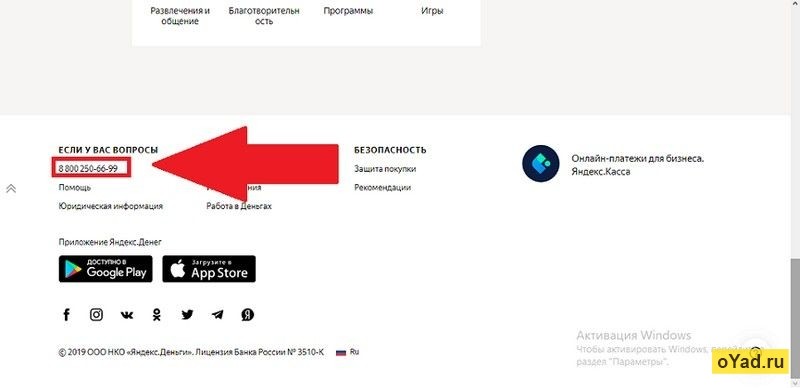 Очень сильно повышает доверие!
Очень сильно повышает доверие!  Нас благодарят за обратную связь и приглашают приходить в следующий раз.
Нас благодарят за обратную связь и приглашают приходить в следующий раз. Нажимаем на кнопку «Это Моя Организация» и получаем код для подтверждения прав.
Нажимаем на кнопку «Это Моя Организация» и получаем код для подтверждения прав. Форма позволяет прописать как стандартный график, так и нестандартный для любой даты, которая вам нужна.
Форма позволяет прописать как стандартный график, так и нестандартный для любой даты, которая вам нужна.